Настройка параметров учета – одно из самых важных действий для начала ведения учета в программе 1С 8.3 Бухгалтерия 3.0. В последних релизах программы 1С 8.3 настройки параметров учета претерпели изменения. Рассмотрим их подробнее.
Как настроить функциональность в 1С 8.3
Для работы в программе 1С Бухгалтерия 8.3 начнем с настройки функциональности:
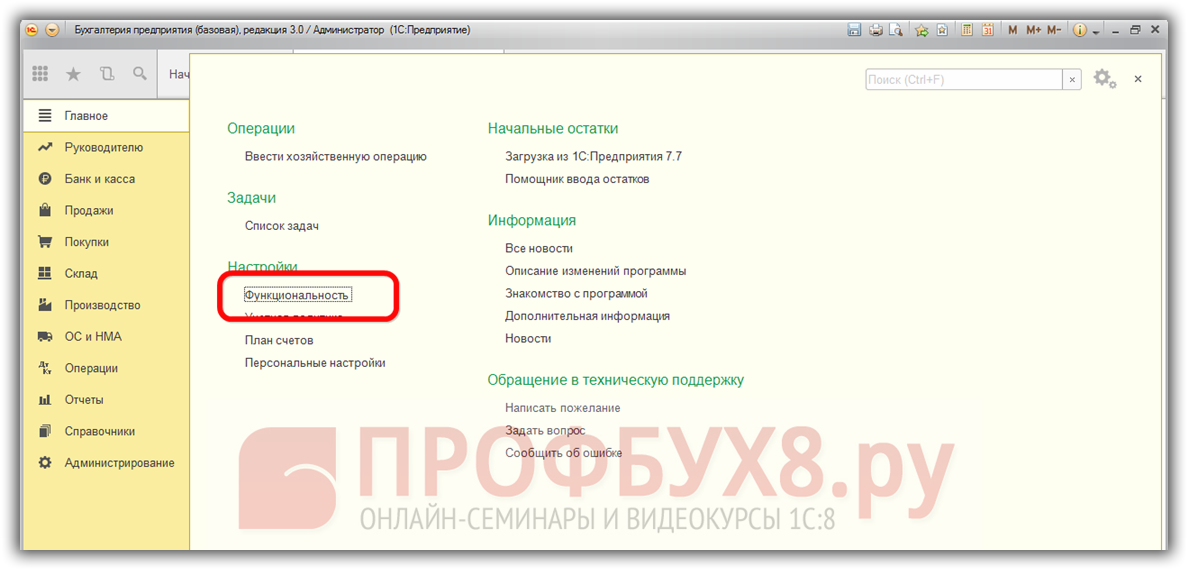
С ее помощью можно отключить не используемые в учете конкретной организации формы справочников и документов. В 1С 8.3 существует три варианта настроек функциональности:
- Основная – предназначена для большинства предприятий малого бизнеса, включает все основные сценарии работы;
- Выборочная функциональность позволяет самостоятельно подключить необходимые функции для полного отражения учета в программе;
- Полная функциональность позволяет использовать все возможности программы 1С 8.3:
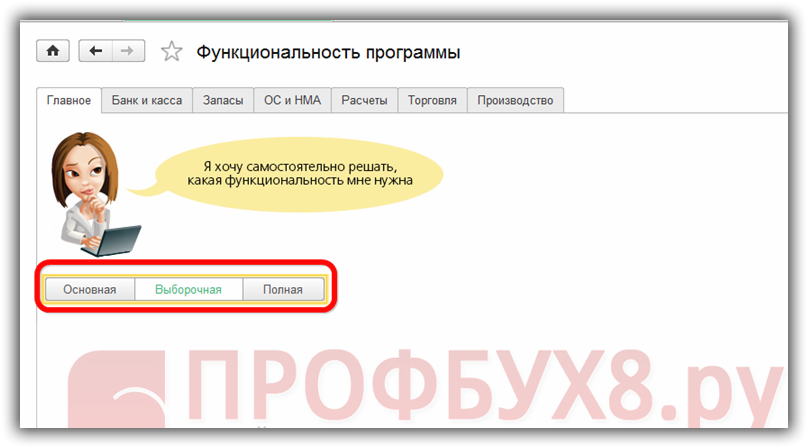
Настройка параметров учета в 1С Бухгалтерия
Форма Функциональность программы состоит из нескольких закладок, в которых сгруппированы функциональные возможности по направлениям и участкам учета.
Закладка Банк и касса:
- Денежные документы – учет документов, оформленных на бланках строгой отчетности: билеты, путевки и т.д.;
- Инкассация – если наличные деньги в банк доставляют инкассаторы;
- Платежные карты – возможность оплаты товаров и услуг покупателями банковскими картами и банковскими кредитами;
- Платежные требования – выставление покупателям платежных требований;
- Фискальный регистратор – возможность подключения фискального регистратора для печати чеков контрагентам:
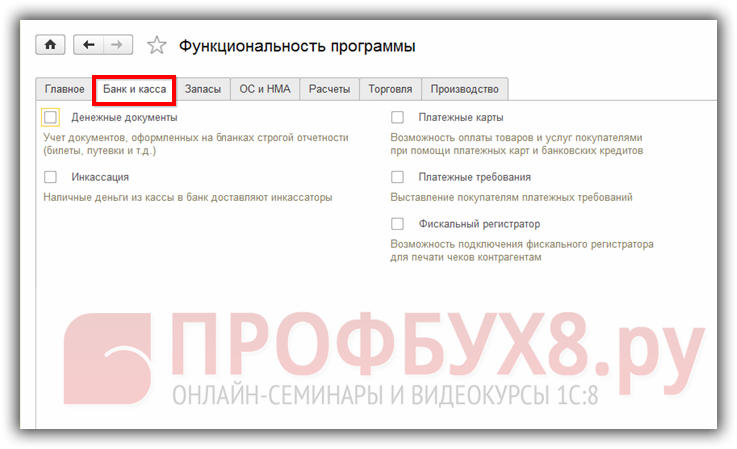
- Спецодежда и спецоснастка – учет спецодежды, оборудования, инструментов, приспособлений и хозяйственного инвентаря;
- Возвратная тара – учет многооборотной возвратной тары;
- Импортные товары – учет импортных товаров по номерам таможенных деклараций;
- Комплектация номенклатуры – формирования номенклатурных позиций из составных частей, а также возможность изменять их состав:
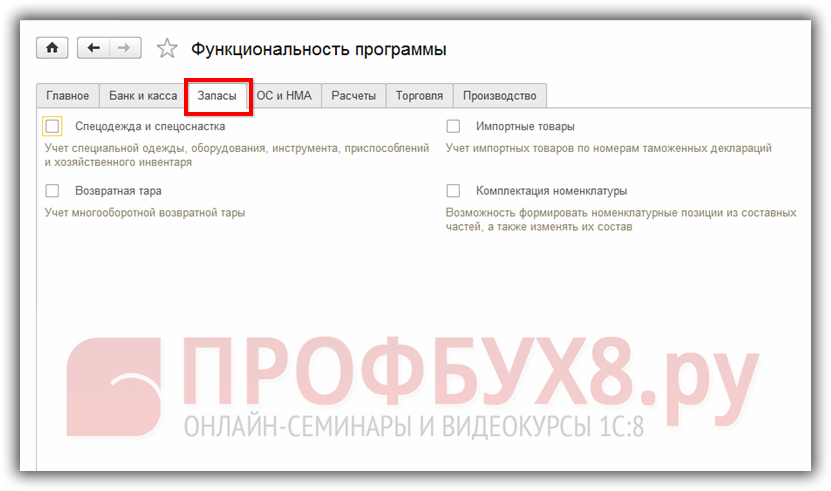
Закладка ОС и НМА:
- Основные средства – учет основных средств: зданий, оборудования, транспортных средств и т.д.;
- Нематериальные активы – учет нематериальных активов:
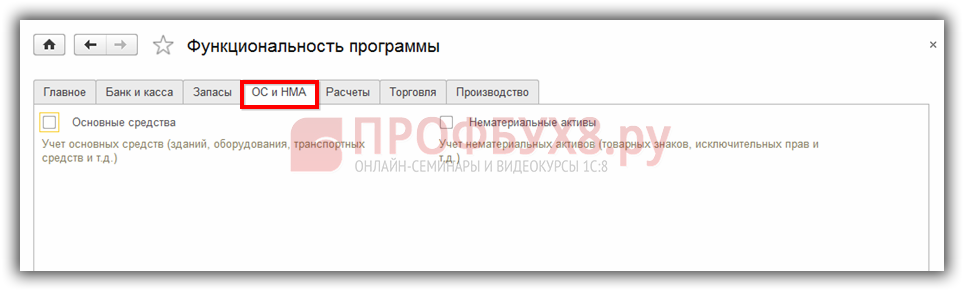
- Учет по договорам – возможность выбора конкретных договоров для расчетов с контрагентами;
- Расчеты в валюте – учет обязательств выраженных в иностранной валюте;
- Налоговый агент по НДС – если организация является налоговым агентом по НДС;
- Планирование платежей поставщикам – возможность указывать сроки для документов поступления и счетов от поставщика;
- Планирование платежей от покупателей – возможность указывать сроки оплаты для документов реализации и счетам покупателю:
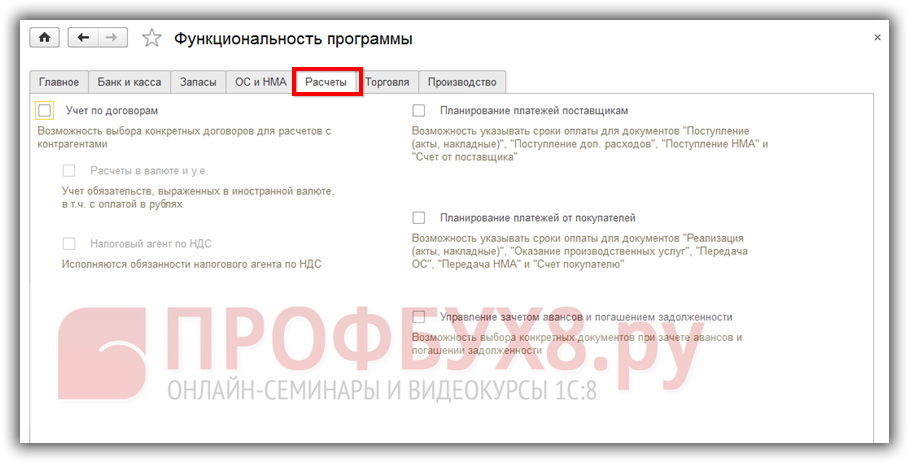
- Розничная торговля – если организация ведет продажу товаров в розницу;
- Подарочные сертификаты – если продаются и принимаются к оплате подарочные сертификаты;
- Алкогольная продукция – если организация ведет розничную торговлю пивом и алкогольной продукции;
- Уплата торгового сбора – для организаций на территории, которых введен торговый сбор;
- Продажа товаров или услуг комитентов (принципалов) – для организаций, осуществляющих комиссионную торговлю:
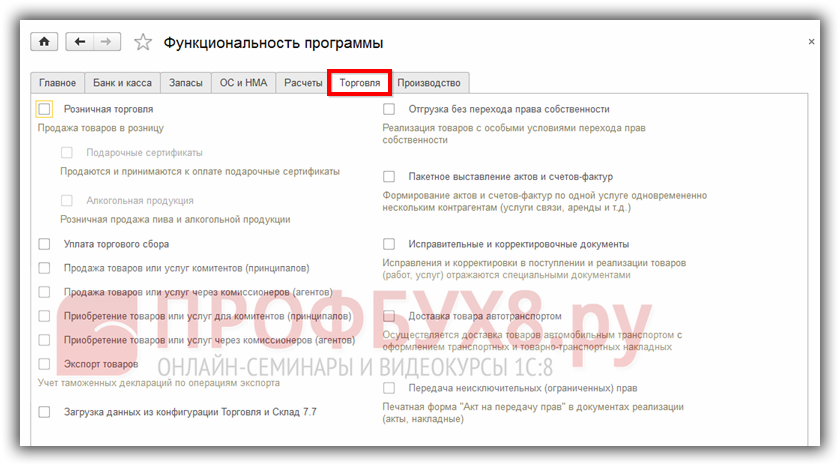
Определяя необходимость той или иной функции, меняется и панель разделов, появляются разделы Производство и Основные средства, Нематериальные активы при заполнении соответствующего флажка:
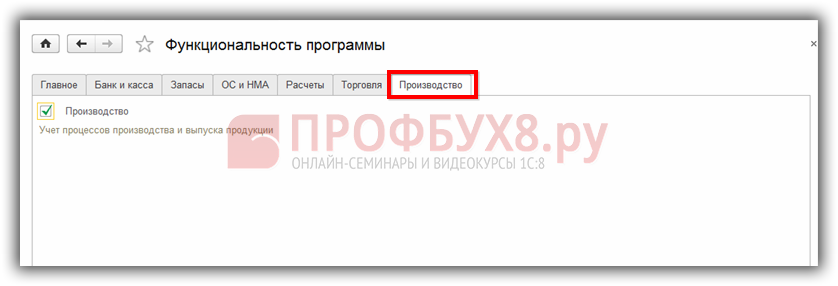
Настройка параметров учета в 1С 8.3
Теперь перейдем к настройкам параметров учета в 1С 8.3:

Настройка параметров учета в 1С 8.3 определяет:
- Аналитику счетов бухгалтерского учета;
- Сроки определения просроченной задолженности;
- Настройки учета заработной платы и кадрового учета в программе;
- Печать артикула для номенклатуры:
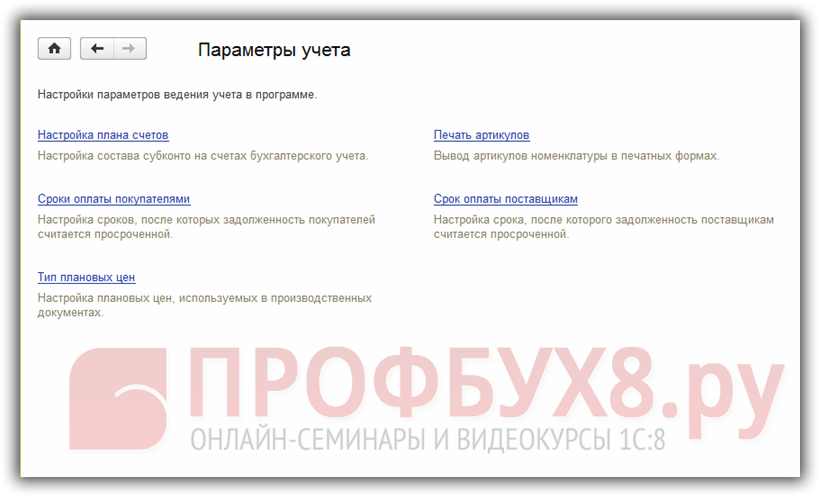
Настройка плана счетов в 1С 8.3
Настройка плана счетов состоит из разделов:
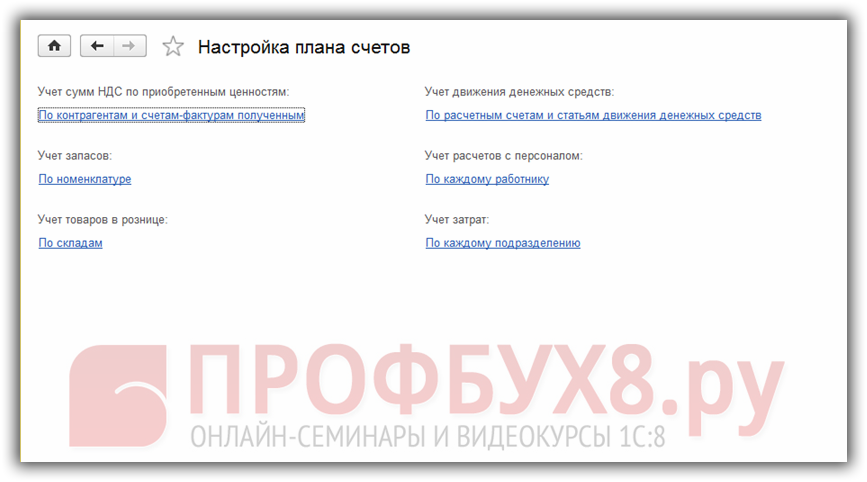
Учет сумм НДС по приобретенным ценностям
Настройка управляет субконто счета 19 «НДС по приобретенным ценностям» и всех его субсчетов, за исключением 19.06 «Акцизы по оплаченным материальным ценностям» и 19.7 «НДС по товарам, реализованным по ставке 0%(экспорт)».
В разделе указываем какие субконто по счету 19 будем применять в бухгалтерском учете:
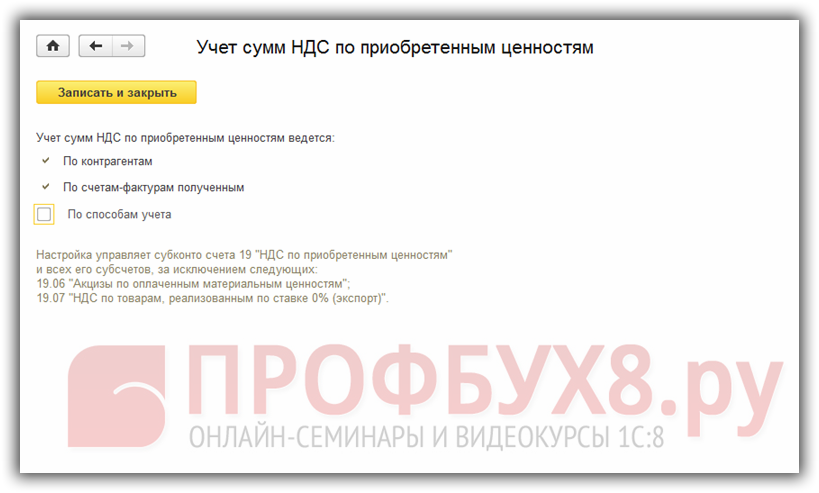
Аналитика по счету 19 всегда ведется по контрагентам и по счетам-фактурам полученным, если организация применяет отдельный учет НДС по счету 19, то требуется указать аналитику по способам учета.
Учет запасов
Настройка управляет аналитикой по следующим счетам:
- 07 Оборудование к установке;
- 04 Приобретение объектов основных средств;
- 10 Материалы, за исключением субсчетов: 10.11 «Специальная оснастка и специальная одежда в эксплуатации», 10.11.1 «Специальная одежда в эксплуатации», 10.11.2 «Специальная оснастка в эксплуатации»;
- 21 Полуфабрикаты собственного производства:
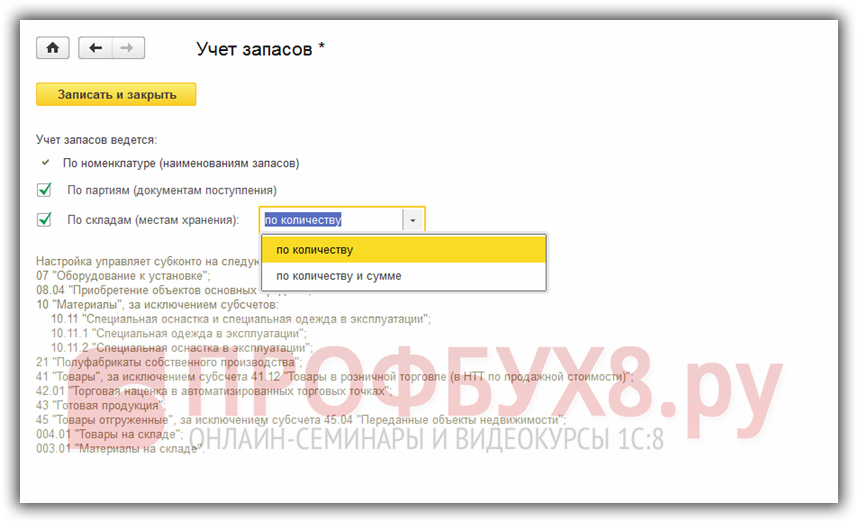
Аналитика учета запасов всегда ведется по номенклатуре. Можно включить аналитики По партиям и По складам. Субконто По партиям необходимо включать, если выбран способ учета запасов по ФИФО.
Учет товаров в рознице
Настройка управляет субконто по счетам:
- 12 Товары в розничной торговле;
- 02 Товарная наценка в неавтоматизированных торговых точках.
Аналитика по складу ведется всегда, а аналитики По номенклатуре и По ставке НДС возможно выбрать:
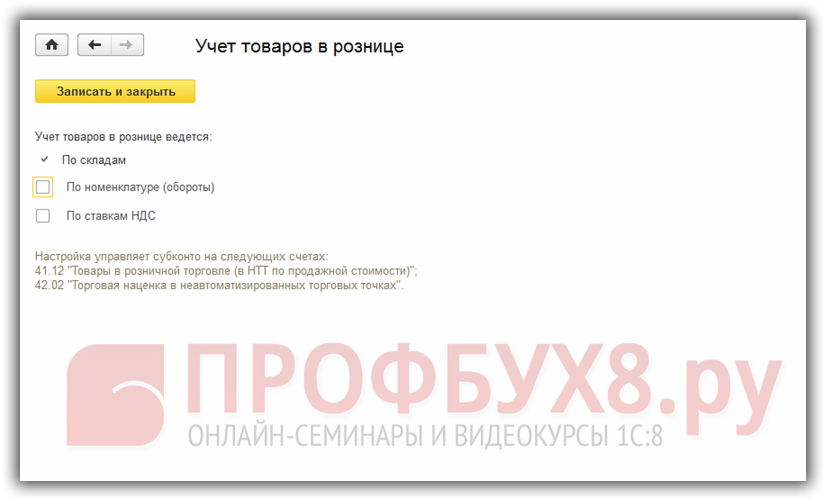
Учет движения денежных средств
Настройка управляет субконто по счетам учета денежных средств: 50,51,52,55,57. Аналитика по расчетным счетам ведется всегда, а аналитику По статьям движения денежных средств можно добавлять:
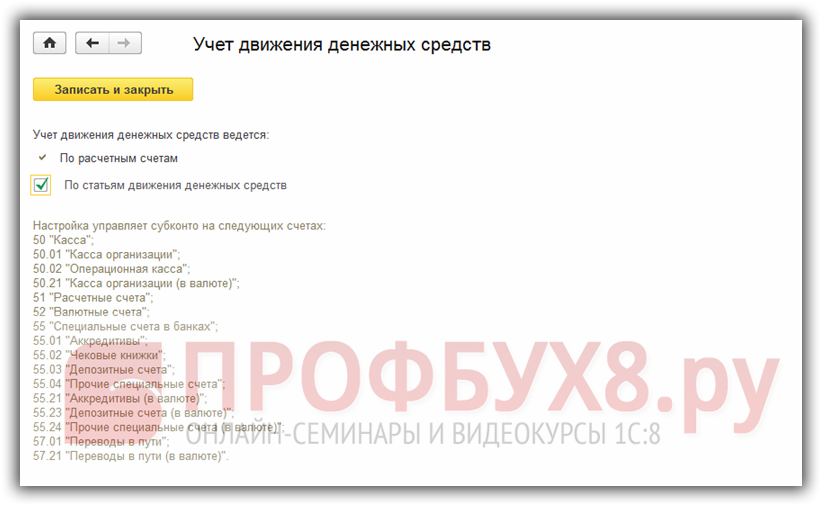
Учет расчетов с персоналом
Настройка управляет субконто по следующим счетам:
- 70 Расчеты с персоналом по оплате труда;
- 04 Расчеты по депонированным суммам;
- 01 Расходы на оплату труда будущих периодов.
Настройка позволяет настроить аналитику По каждому работнику или Сводно по всем работникам:
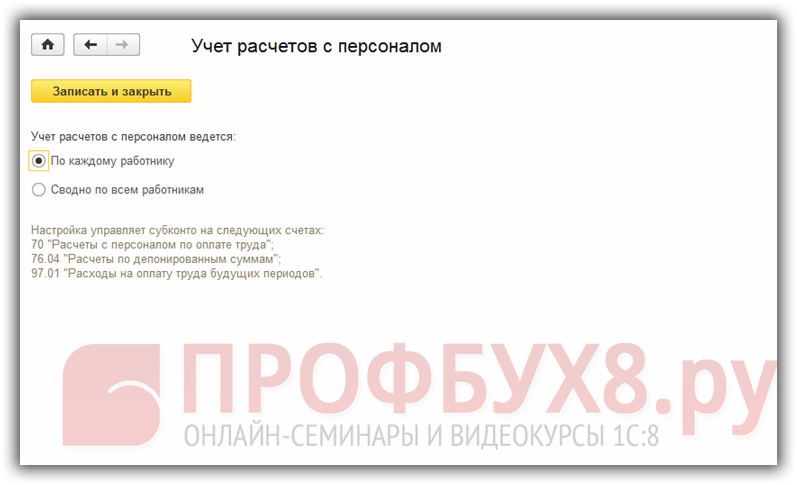
Учет затрат
Настройка управляет детализацией учета по счетам:
- 20 Основное производство;
- 23 Вспомогательное производство;
- 25 Общепроизводственные расходы;
- 26 Общехозяйственные расходы.
Настройка позволяет добавлять дополнительное субконто для затратных счетов По подразделениям или Сводно по организации в целом:
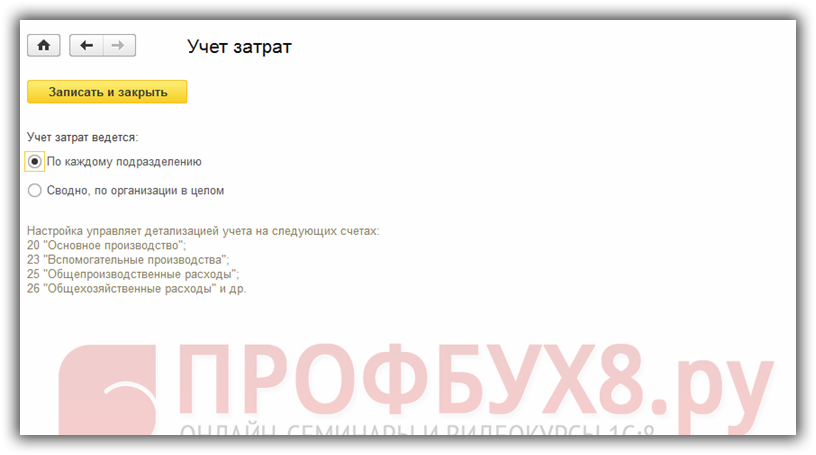
Сроки оплаты покупателям
Выполняется настройка сроков, после которых задолженность покупателей считается просроченной. В настройке можно установить срок оплаты в днях, после которого задолженность считается просроченной. По задолженности просроченной более 45 дней может формироваться резерв по сомнительным долгам, если это предусмотрено учетной политикой:
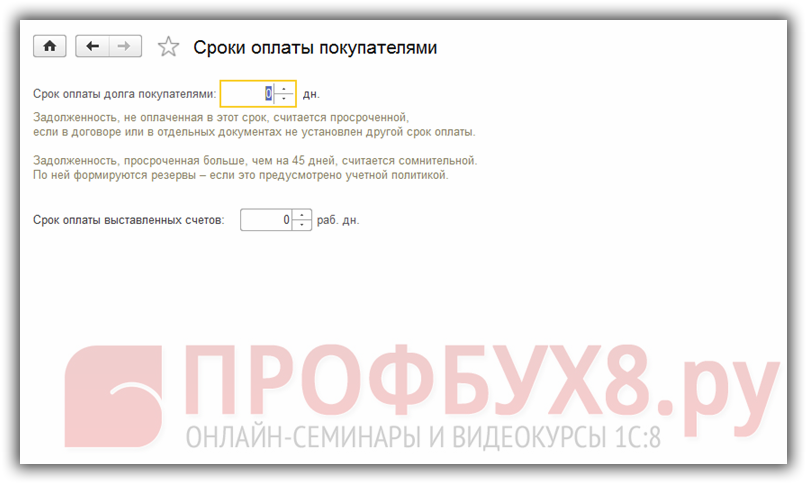
Настройка зарплаты в 1С 8.3 Бухгалтерия
Разделы определяют настройки учета заработной платы и кадрового учета. Состоит из разделов:
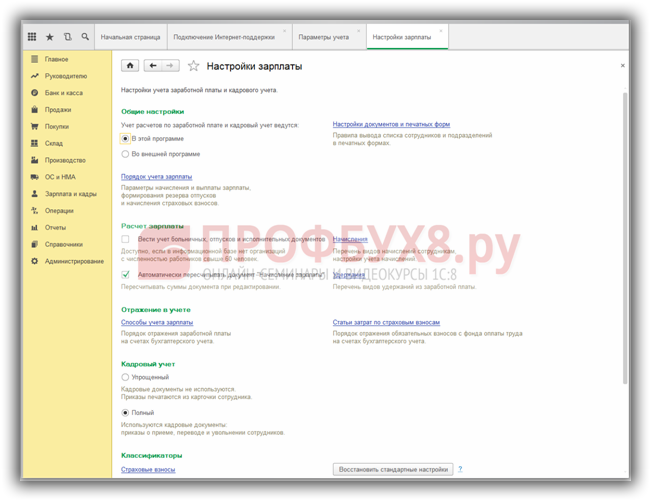
Общие настройки
Определяем, как в 1С 8.3 будем вести учет расчетов по заработной плате и кадровый учет:
- В этой программе;
- Во внешней программе.
Настраиваются правила вывода списка сотрудников и подразделений в печатных формах:
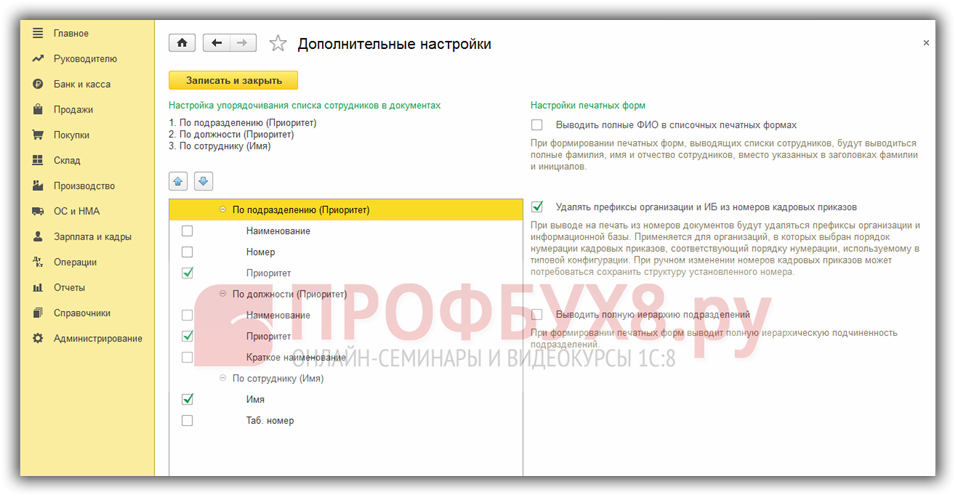
Если выбрать, что учет расчетов по заработной плате и кадровый учет ведётся во внешней программе, то в 1С 8.3 останется только раздел Отражение в учете:
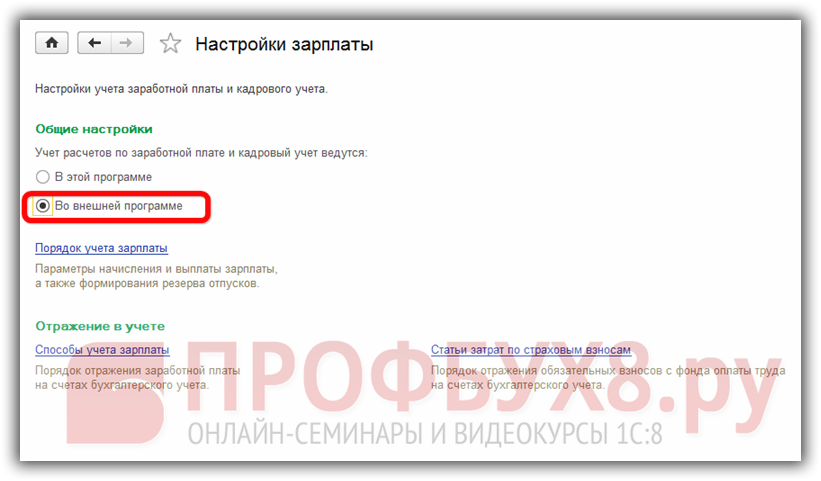
Порядок учета зарплаты
Рассмотрим вариант ведения учета заработной платы в 1С 8.3. Настроим порядок учета зарплаты.
На первой закладке определяем способ отражения заработной платы в бухгалтерском учете и с какого момента он действует. Дату выплаты заработной платы. Способ отражения депонированных сумм в учете. Если организация входит в пилотный проект, то необходимо указать дату начала расчета больничных органами ФСС:
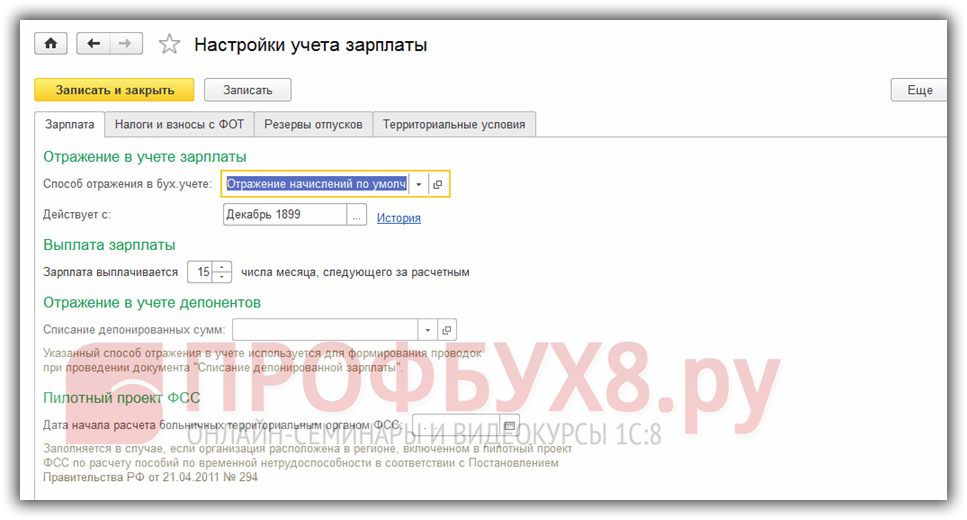
Вторая закладка Налоги и взносы с ФОТ. Определяет вид тарифа страховых взносов и дату начала ее действия. Должности, по которым необходимо начислять страховые взносы по дополнительному тарифу. Действие ставки по взносам от несчастных случаев и профзаболеваний. Определяем особенности исчисления НДФЛ:
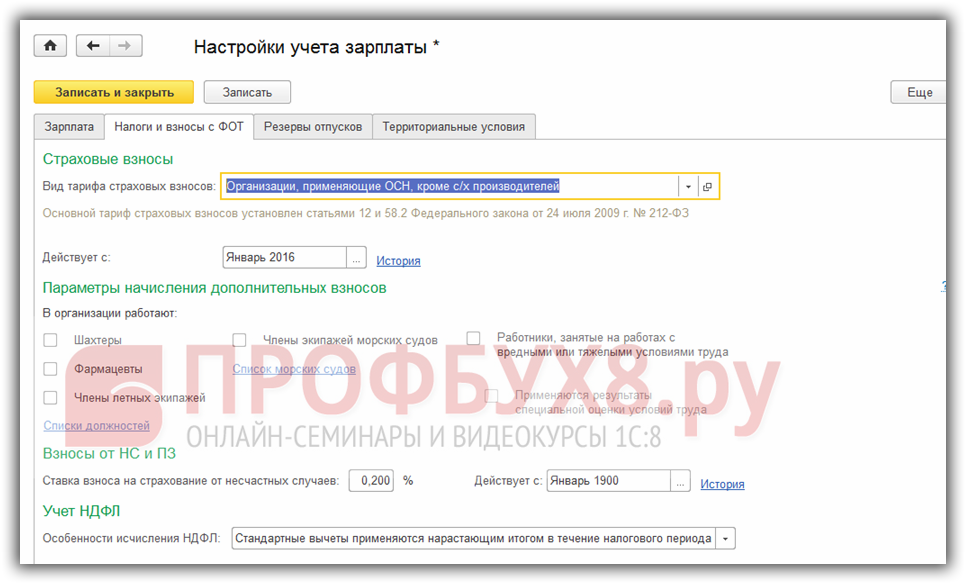
Третья закладка – резервы отпусков. Если на предприятии формируется резерв отпусков, то необходимо поставить соответствующий флажок и определить способы отражения резервов отпусков в учете:
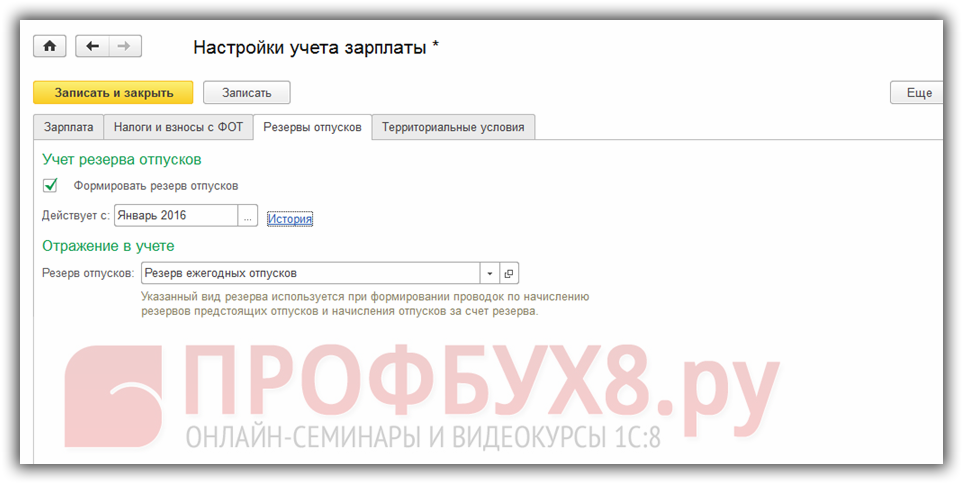
Четвертая закладка – Территориальные условия. Заполняем ее, если на предприятии осуществляются выплаты по северной надбавке, надбавке по районному коэффициенту либо сотрудники работают в особых территориальных условиях:
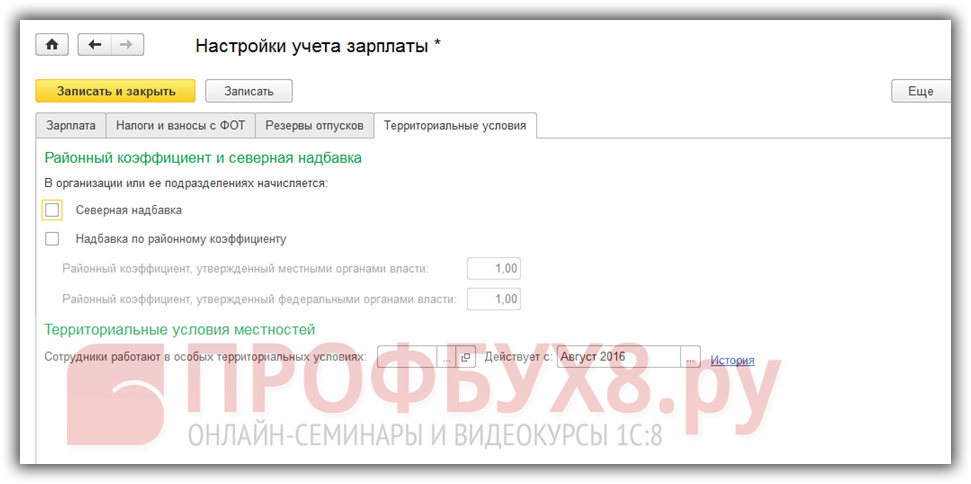
Расчет заработной платы
В программе 1С 8.3 Бухгалтерия имеется возможность вести учет больничных, отпусков, исполнительных документов, если численность работников не превышает 60 человек. Можно настраивать автоматический перерасчет документа Начисление заработной платы при редактировании:
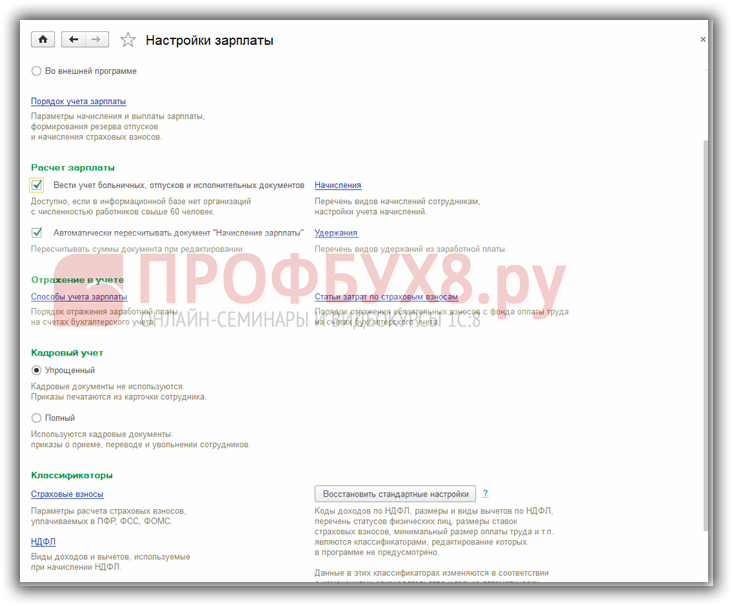
Здесь же настраиваем перечень видов начислений и удержаний, используемых при расчете с персоналом:
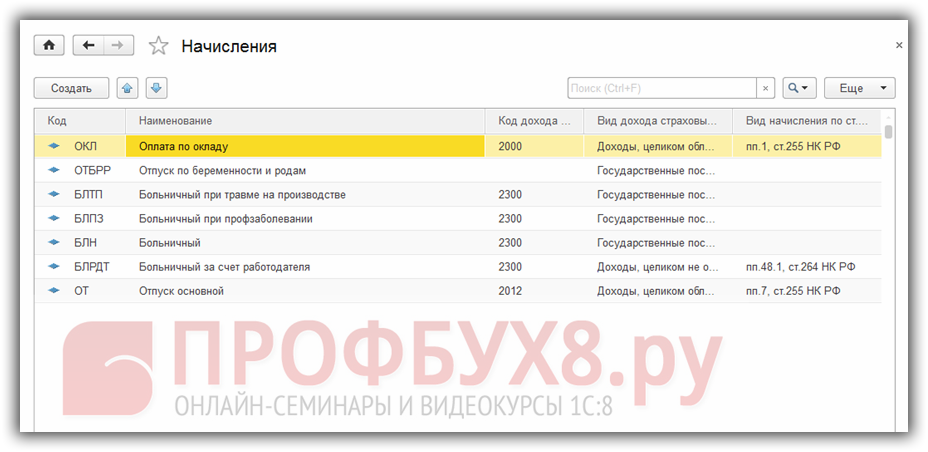
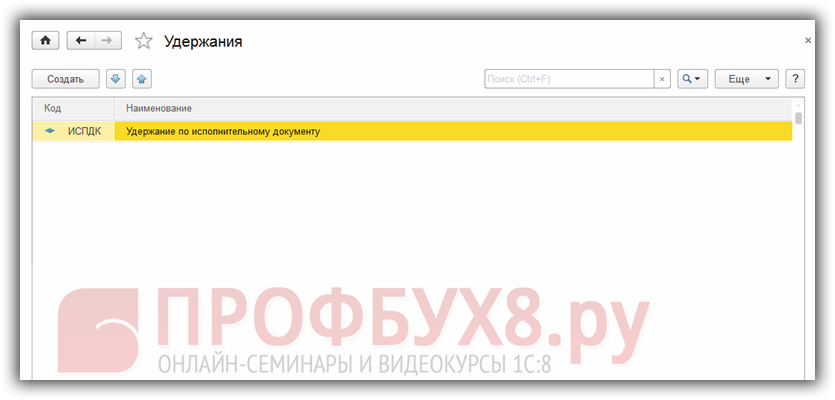
Настраиваем способы отражения заработной платы в бухгалтерском учете и статьи затрат по страховым взносам. Выбираем возможности ведения кадрового учета в программе упрощенный или полный. Далее в разделе классификаторы определяются параметры расчета страховых взносов: тарифы страховых взносов, предельная величина базы страховых взносов, виды доходов входящих в облагаемую базу по взносам. А также параметры расчета НДФЛ: размеры вычетов, виды вычетов, виды доходов НДФЛ.
Печать артикулов
Выполняется настройка вывода артикула в печатных формах номенклатуры. Возможно выбрать:
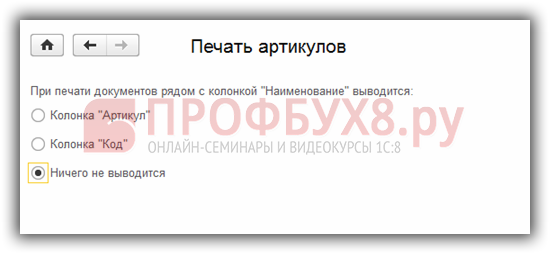
Срок оплаты поставщикам
Определяем срок, после которого задолженность поставщикам считается просроченной, если иного не оговорено в договоре:
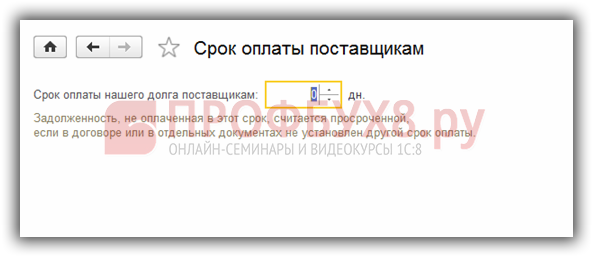
Тип плановых цен
Настройка плановых цен используется в производственных документах Отчет производства за смену и Оказание производственных услуг:
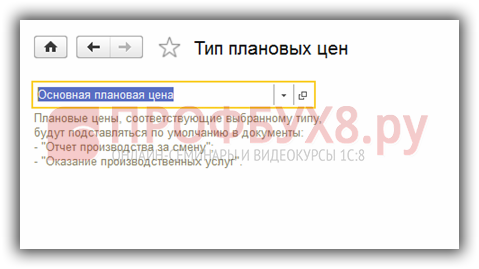
Как проанализировать учетную политику на предмет того, соответствует ли она учету, который ведется в программе 1С 8.3? На практике часто встречаются случаи, когда учетная политика в организации не соответствует учету, который ведется в базе 1С. Это связано с тем, что не все способы, которые предусмотрены в законодательстве, возможно применить штатным способом в 1С, то есть без изменения конфигурации. На нашем семинаре мы рассматриваем настройки учетной политики, которые присутствуют в базе 1С 8.3 Бухгалтерия:
Поставьте вашу оценку этой статье:
Источник: profbuh8.ru
Учетная политика в 1С 8.3: настройка и изменения

Программа 1С 8.3 «1С:Бухгалтерия», созданная на платформе «1С:Предприятие», решает большое количество задач и подходит для организации учета многих предприятий. Это и предприятия торговли, и оказания услуг, и крупнейшие производственные холдинги. Она является универсальной программой и, в большинстве случаев, ее возможностей достаточно для любого вида деятельности. Но главное, с чего следует начать работу, это – настройка учетной политики в 1С 8.3 в соответствии с требованиями учета вашей организации.
Политика отражает способы ведения бухучета – оценки материальных запасов/товаров, погашения стоимости активов, способы применения бухгалтерских счетов, методы разнесения косвенных расходов, порядок расчета себестоимости, порядок налогообложения и т.д. Именно поэтому правильное заполнение данных здесь исключит ошибки регламентированного учета.
Приступая к этой работе, нужно также обратить внимание на настройку функциональности и параметров учета, так как от этого также будут зависеть и наш основной процесс.
Предварительные настройки
Параметры функциональности установлены по умолчанию, но пользователь самостоятельно может выбрать и настроить только необходимую ему через «Главное-Настройки», пункт «Функциональность». Этот же пункт доступен в разделе «Администрирование-Настройки программы».
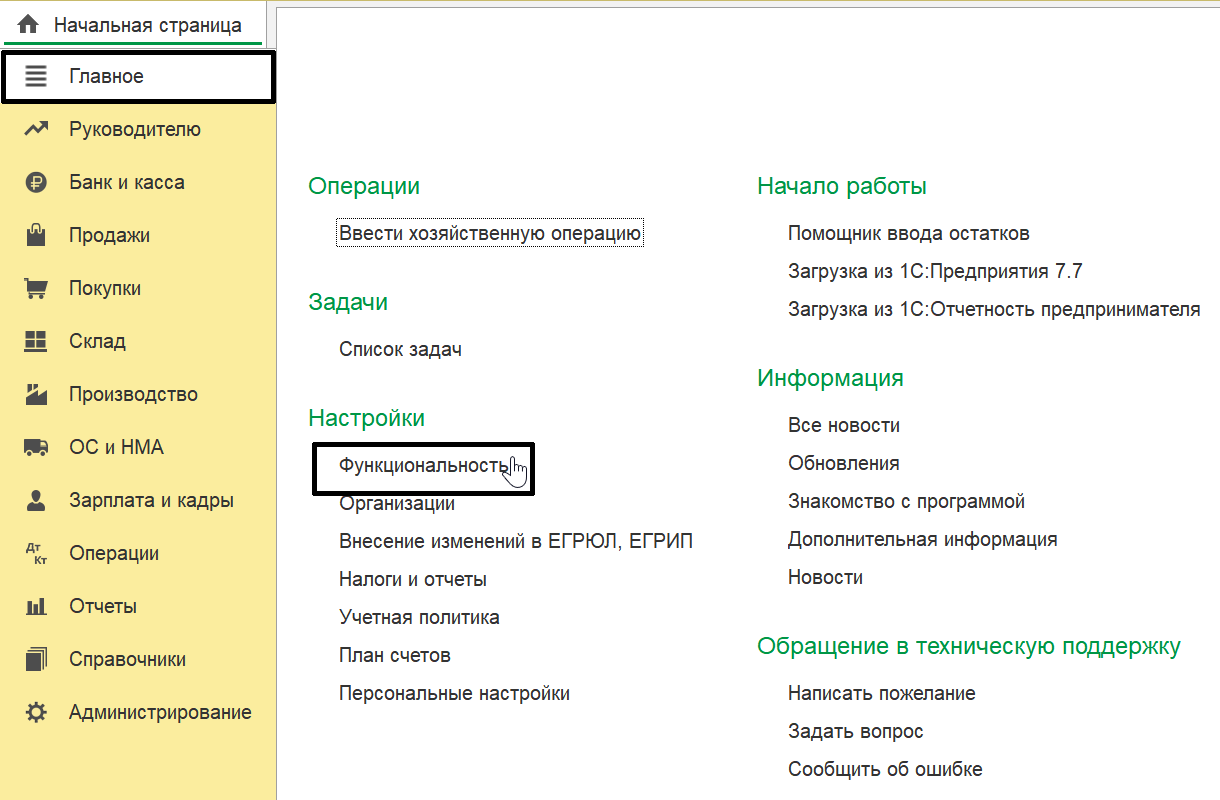
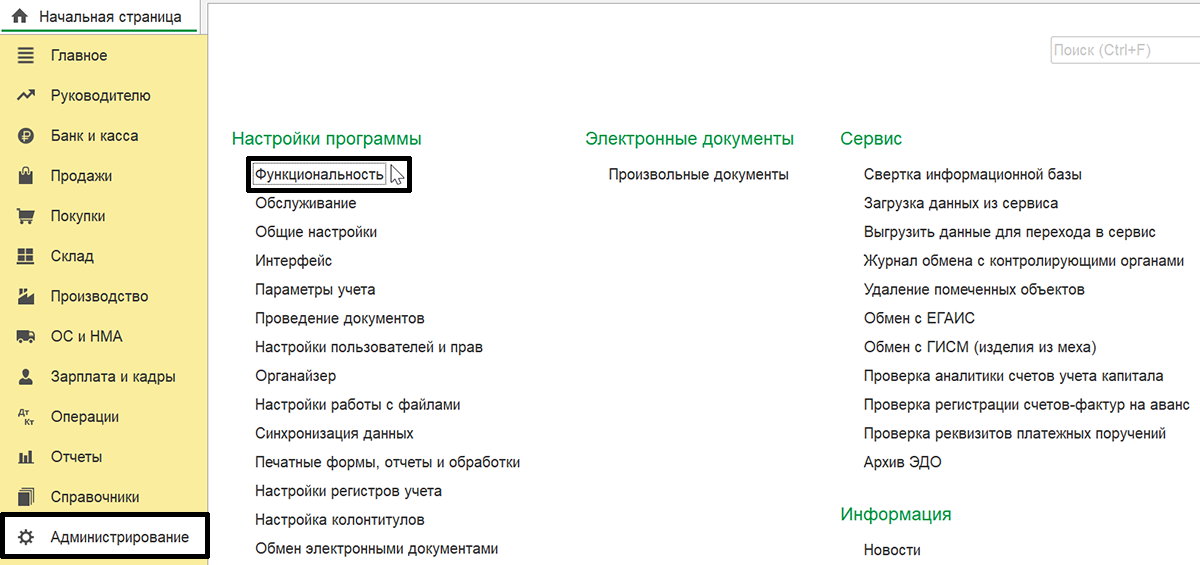
Можно выбрать варианты — основная, выборочная или полная функциональность.
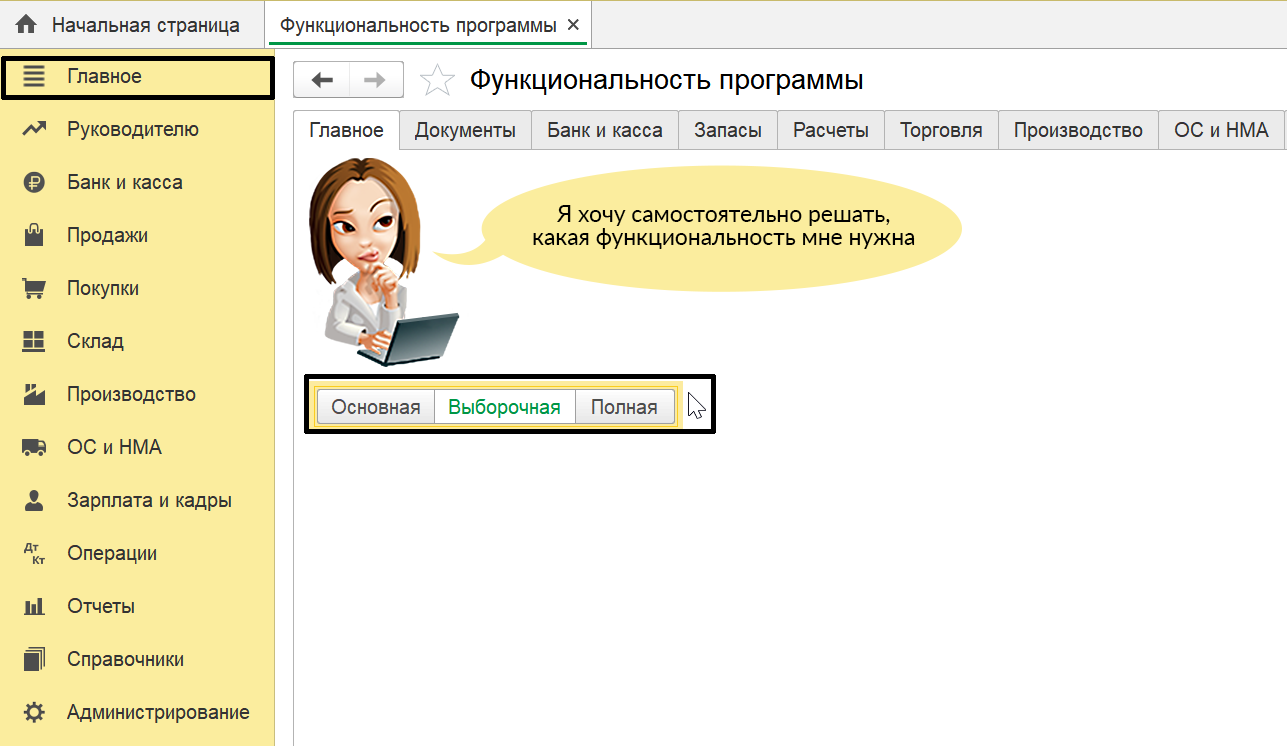
- при выборе основной функциональности все галочки в настройках будут сняты;
- полная функциональность устанавливает галочки на всех настройках разделов учета;
- выборочная функциональность позволяет пользователю самостоятельно настроить разделы учета, устанавливая необходимые галочки на вкладках данного окна – Документы, Касса и банк, Расчеты, Торговля, Производство, ОС и НМА, Сотрудники.
В ходе работы есть возможность отредактировать данные настройки или отключать совсем.
Чтобы задать параметры учета зайдем в «Администрирование-Настройки программы».
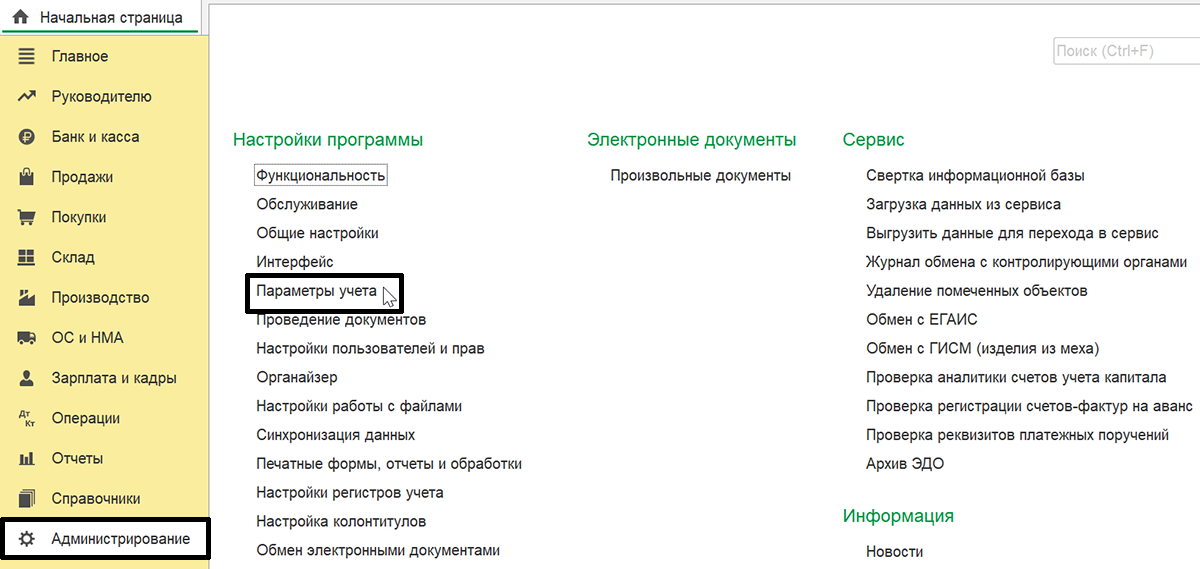
В данном разделе производится настройка плана счетов, настройка сроков оплаты покупателями и поставщикам, настройки зарплаты, заполнения цен, печати артикулов и чеков.

Необходимо внимательно ознакомиться с данными настройками, так как они напрямую влияют на учет. Например, учетная политика для производства подразумевает настройку плана счетов, которая, в свою очередь, определяет порядок учета запасов и затрат.
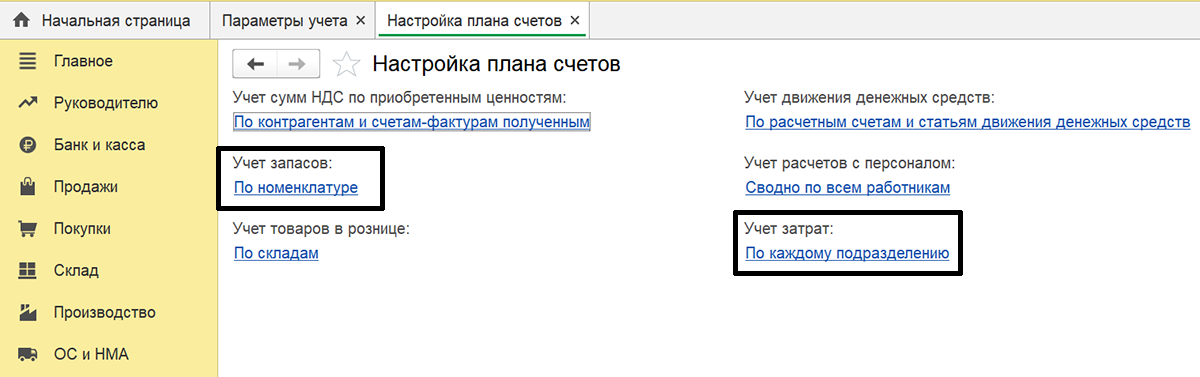
Проведя первоначальную настройку можно переходить к нашему основному процессу. Если нужен учет по нескольким организациям, то процесс повторяется для каждой из них отдельно. При необходимости в процессе работы в настройки можно будет внести изменения.
Настройка при вводе новой организации
Если вы только начинаете вести учет, то при вводе данных об организации система предложит вам указать вид деятельности (индивидуальный предприниматель или юридическое лицо), а также определить систему налогообложения.

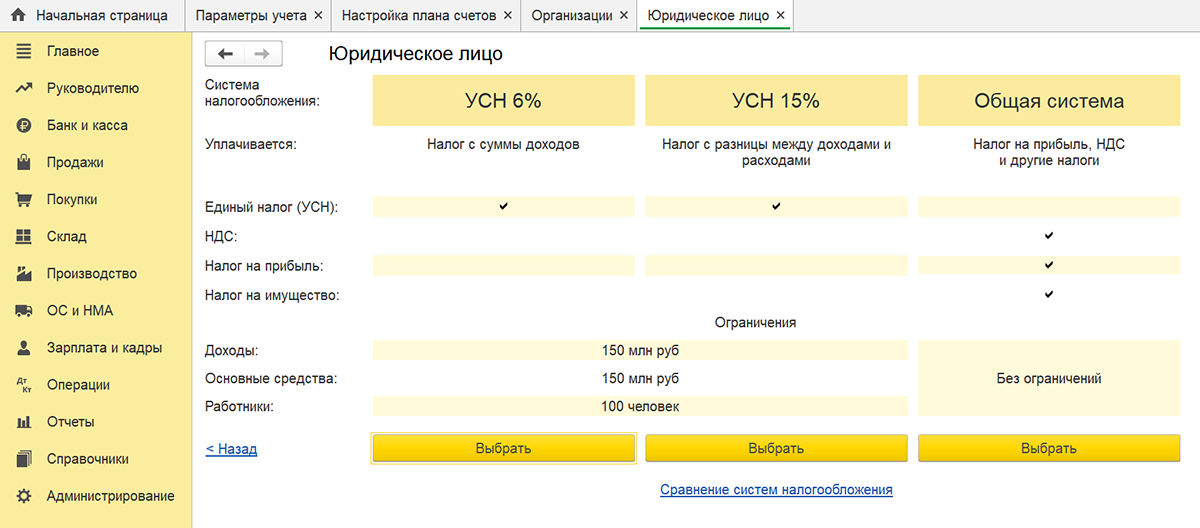
С этого шага и начинается основная настройка. Программа автоматом внесет первоначальные данные при сохранении сведений о фирме. В дальнейшем, перейдя по одноименной гиперссылке, эти данные можно откорректировать в соответствии с изменившимися требованиями учета.
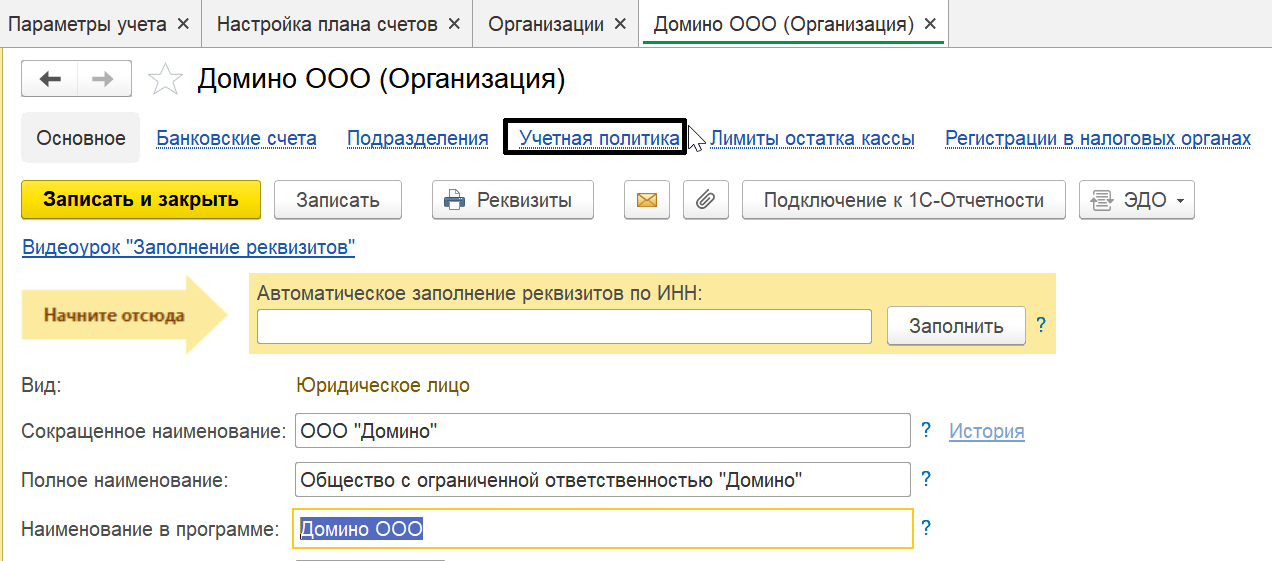
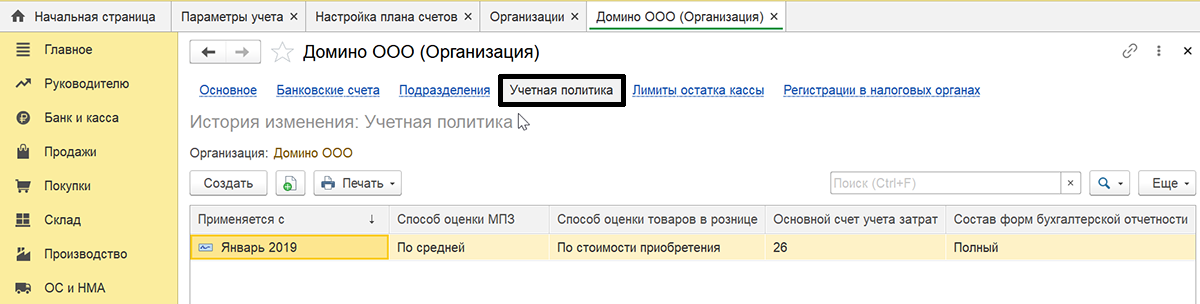
Кроме как из карточки сведений, учетная политика организации доступна в разделе меню «Главное-Настройки».
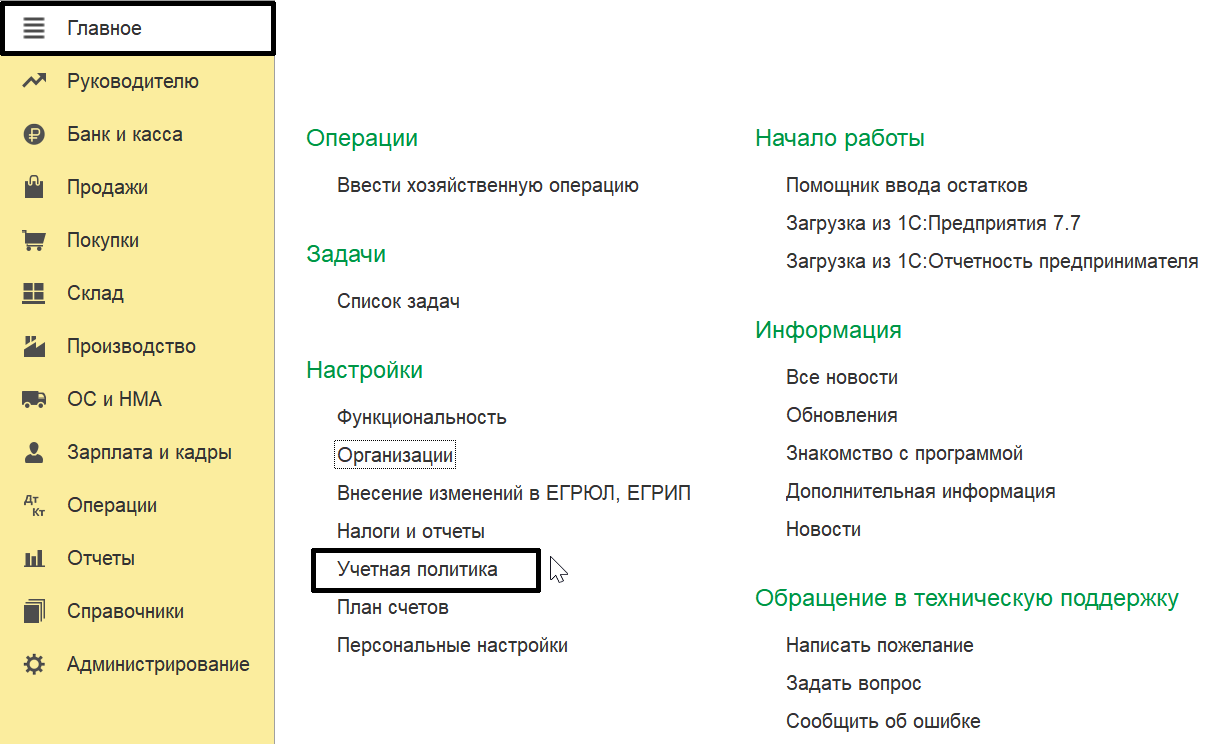
Открыв ее, мы можем настроить другие необходимые параметры.
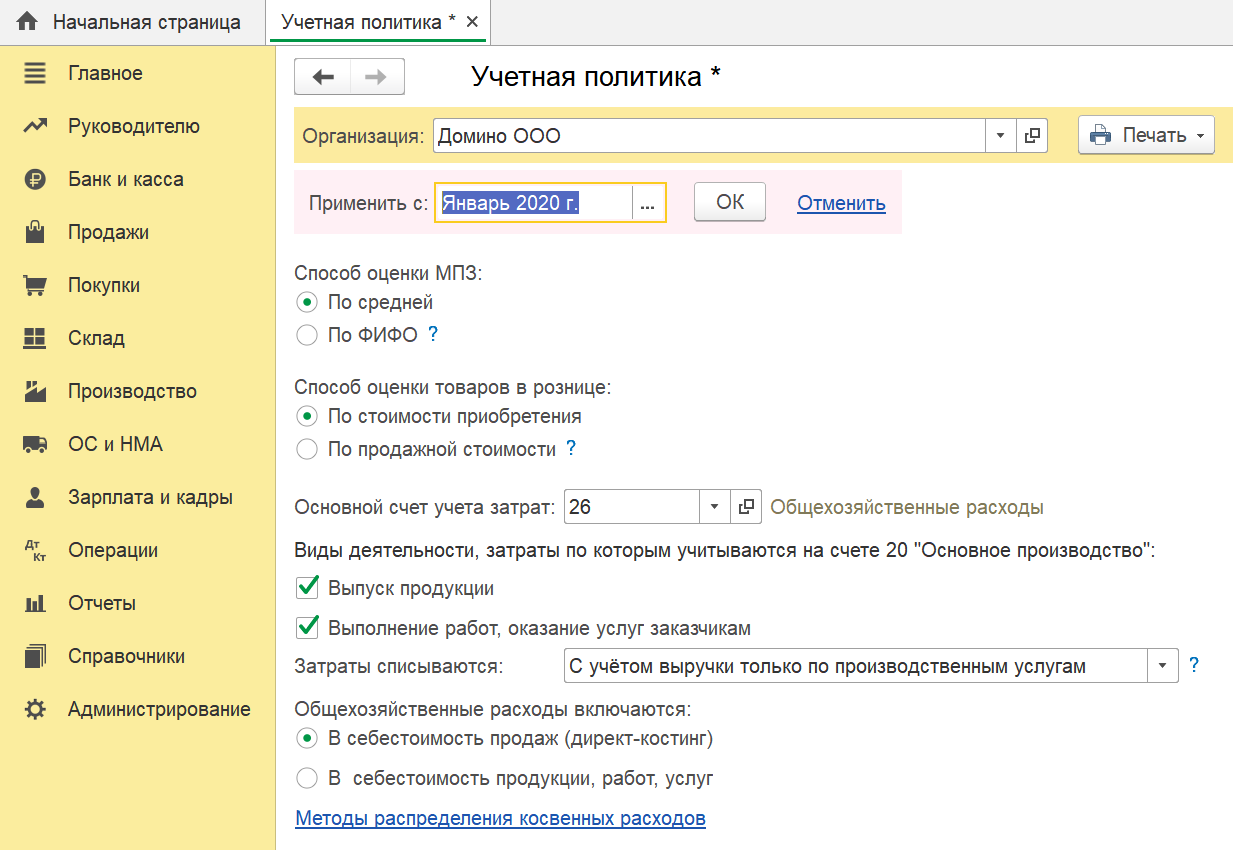
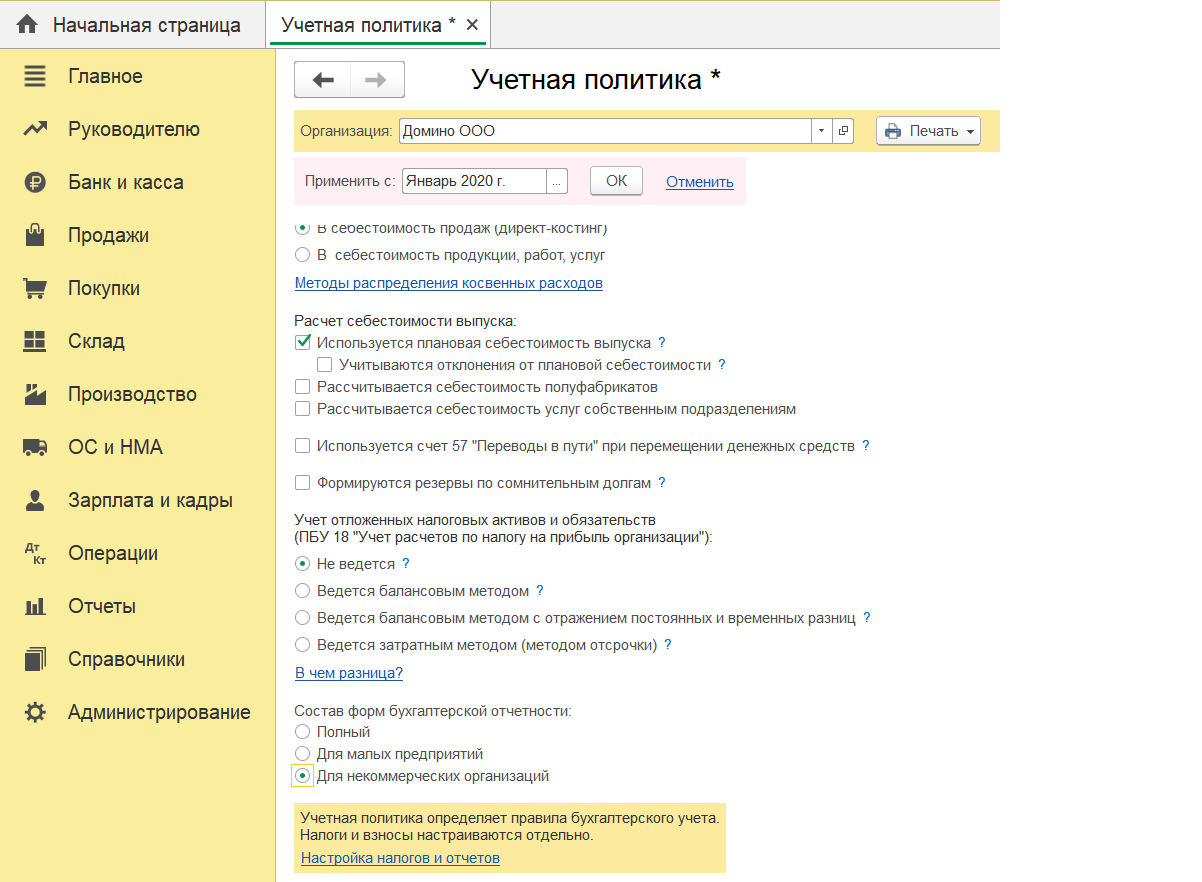
Как таковая настройка делится на настройку в части бухгалтерского и настройку в части налогового учетов.
Настройка в части бухучета. Способ оценки МПЗ

По средней стоимости – расчет по средней арифметической путем деления всей стоимости МПЗ на их количество, включая остатки на начало месяца и поступившие ценности в течение месяца. Данный способ наиболее популярен.
По ФИФО – расчет производится с учетом хронологического порядка поступления и списания МПЗ. Тут действует принцип – «Первый поступил – первый списан». Т.е. те МПЗ, которые поступили первыми на склад, будут списаны в первую очередь.
Способ оценки товаров в рознице

По стоимости приобретения. Данный вариант учета применим лишь в тех случаях, когда ведется количественно-суммовой учет товаров, т.е. по наименованиям. Данный вариант лучше выбирать, если планируется, что программа будет использована вместе с конфигурацией «1С:Управление торговлей» или «1С:Розница», откуда можно будет получить всю детализацию. Товары будут учитываться на счете 41.02 «Товары в розничной торговле (по покупной стоимости)», без применения счета 42 «Торговая наценка».
По продажной стоимости. При такой системе учета, торговая наценка будет учитываться на счете 42 «Торговая наценка». Он применим для неавтоматизированных торговых точек, когда невозможно поставить на учет каждую единицу товара.
Если точка автоматизирована или мы имеем возможность вести учет товара по наименованиям, то пользователь может выбрать, по каким ценам ему будет удобнее вести их учет.
Настройки счета затрат и выпуска продукции, работ, услуг и другие настройки связанные с их производством
Основной счет учета затрат заполняется для автоматической подстановки в документы и зависит от вида деятельности организации. Предприятия, занимающиеся производственной деятельностью, выбирают счет 26 «Общехозяйственные расходы», торговые организации – 44.01 «Издержки обращения в организациях, осуществляющих торговую деятельность», промышленные и иные организации – 44.02 «Коммерческие расходы в организациях, осуществляющих промышленную и иную производственную деятельность».
Также определяются виды деятельности, которыми занимается организация.
Когда организация занимается выпуском, производством продукции или выполняет какие-либо работы и оказывает услуги, то необходимо поставить соответствующие галочки – «Выпуск продукции» или «Выполнение работ, оказание услуг заказчикам».
При установке галочки о выполнении работ, оказании услуг, необходимо определить порядок списания затрат – без учета выручки, с учетом всей выручки или с учетом выручки только по производственным услугам.
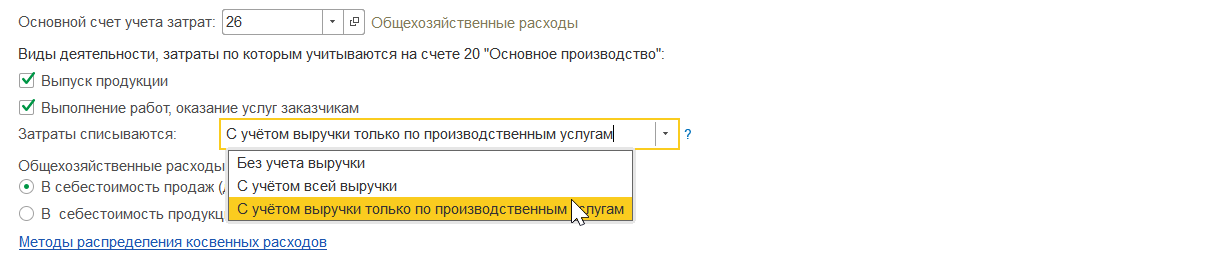
«Без учета выручки» – накопленные затраты на счете 20 «Основное производство», при закрытии месяца, будут списаны на себестоимость (счет 90.02 «Себестоимость продаж) вне зависимости от того, была выручка или нет.
«С учетом всей выручки» – этот способ позволяет списать затраты, накопленные на счете 20 «Основное производство» по номенклатурным группам, по которым имеется выручка.
«С учетом выручки только по производственным услугам» – в этом случае списание затрат со счета 20 «Основное производство», производится лишь по тем номенклатурным позициям, по которым был оформлен документ «Оказание производственных услуг».
Способы распределения общехозяйственных расходов
Если установлены вышеописанные галочки, то необходимо будет задать способ распределения общехозяйственных расходов.

Возможны два варианта расчета себестоимости и включения общехозяйственных расходов:
- В себестоимость продаж (директ-костинг);
- В себестоимость продукции, работ, услуг.
Первый метод включения расходов в себестоимость продаж — директ-костинг заключается в перенесении всех накопленных на счете 26 «Общехозяйственные расходы» на себестоимость в конце месяца на счет 90.08 «Управленческие расходы». При этом производится калькуляция лишь прямых затрат.
При втором способе – отнесении общехозяйственных расходов в себестоимость продукции, работ, услуг производится калькуляция всех затрат и общехозяйственные расходы будут включены в стоимость этой продукции, работ, услуг, путем закрытия счета 26 «Общехозяйственные расходы» в конце месяца.
При использовании второго способа необходимо задать метод распределения этих расходов.
Например, зададим метод распределения общехозяйственных затрат, счет 26 «Общехозяйственные расходы», статья затрат «Прочие расходы», пропорционально выручки от реализации.
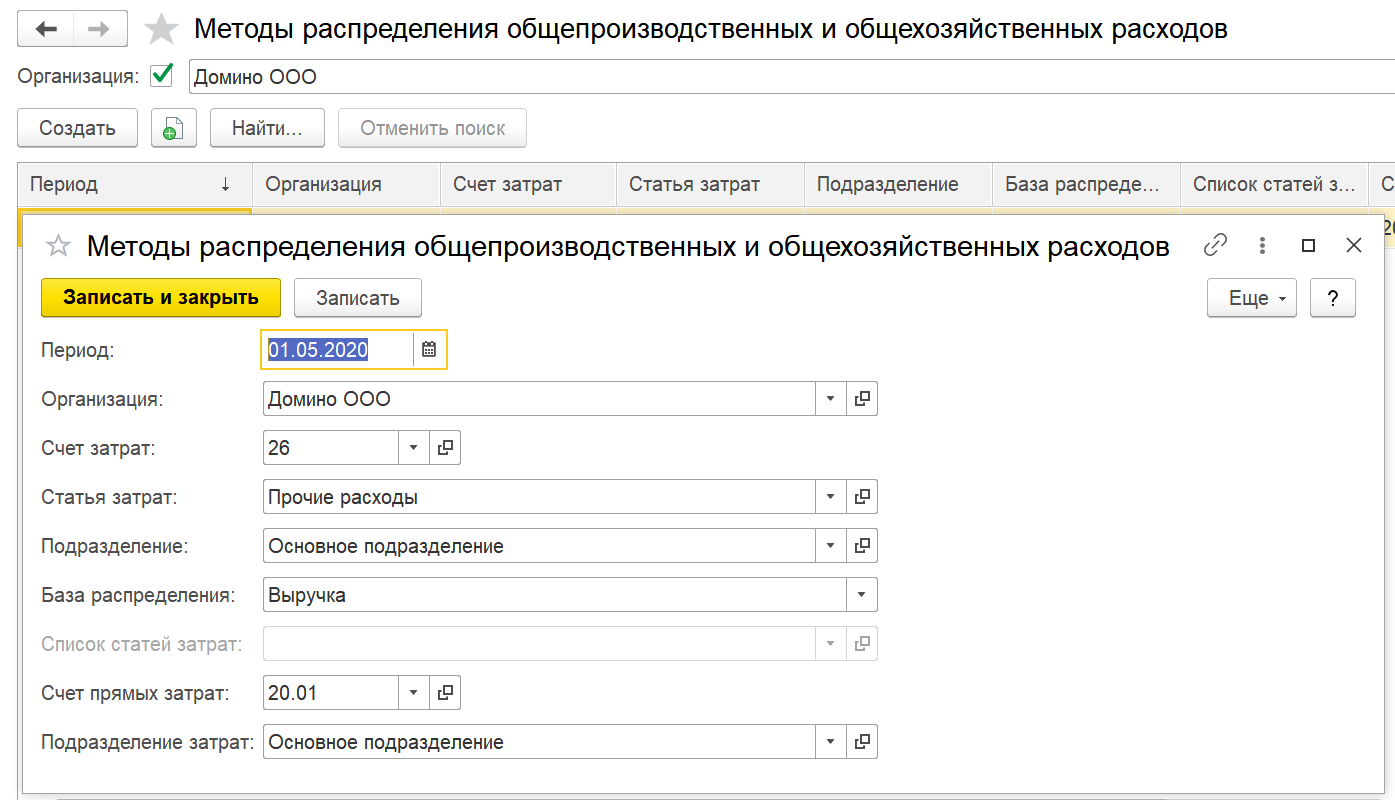
Как мы видим, базой распределения может служить любой показатель. Это и объем выпуска продукции, и плановая себестоимость, и оплата труда, а также другие показатели.
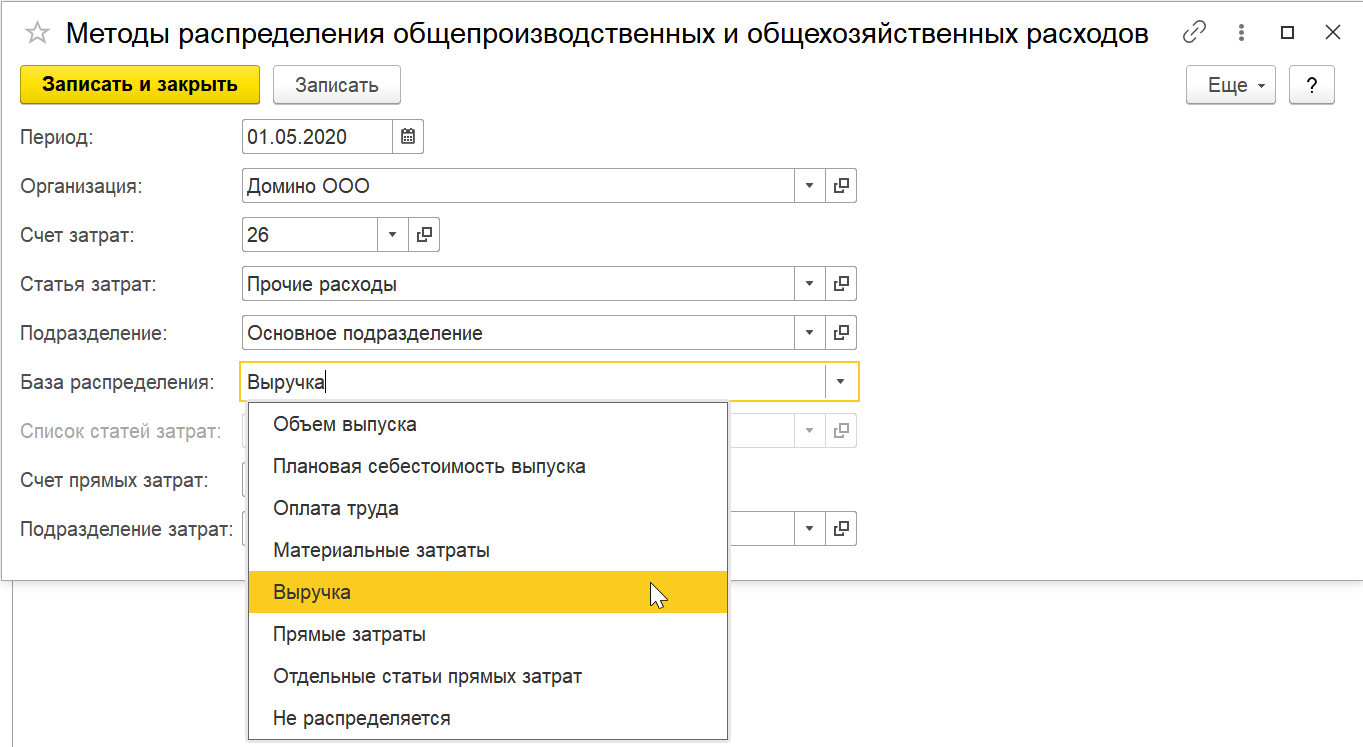
Также, если в учете используется счет 25 «Общепроизводственные расходы», то для него тоже необходимо задать метод распределения, так как на конец месяца он также не должен иметь остатка и должен закрываться.
Настройки расчета себестоимости выпуска
Следующий раздел настройки учетной политики определяет настройки расчета себестоимости выпуска продукции, полуфабрикатов, услуг.

Использование плановой себестоимости выпуска. При установленной галочке в течение месяца выпущенная продукция будет учитываться по плановым ценам и лишь в конце месяца будет определена фактическая ее себестоимость. При этом показатель плановой себестоимости может служить базой для распределения затрат.
Учитываются отклонения от плановой себестоимости. При установленной галочке, для учета отклонения от плановой себестоимости, будет применяться счет 40 «Выпуск продукции (работ, услуг)».
Рассчитывается себестоимость полуфабрикатов. Данная галочка устанавливается для ведения учета полуфабрикатов с использованием счета 21 «Полуфабрикаты собственного производства».
Рассчитывается себестоимость услуг собственного подразделения. Если у вас в организации имеются подразделения, оказывающие услуги другим подразделениям, то необходимо установить данную галочку. Например, ремонтные, транспортные услуги, услуги котельной, которая поставляет тепло и горячее водоснабжение в другие подразделения и т.п. Эти затраты учитываются на счете 23 «Вспомогательные производства».
Прочие настройки учетной политики
Следующая группа настроек регламентирует использование счета 57 «Переводы в пути», формирование резерва по сомнительным долгам и учет отложенных налоговых активов и обязательств.

Счет 57 «Переводы в пути» используется в случаях, если денежные средства, предназначенные для зачисления на расчетный счет, сданы в банк, но еще не зачислены, для учета денежных средств, сдаваемых в банк через инкассацию, при отражении операций покупки или продаже иностранной валюты. Данный счет также используется при отражении операций, когда оплата реализации производится с помощью платежных терминалов или через интернет-магазины.
Формирование резерва по сомнительным долгам. Если учетной политикой организации предусмотрено формирование резерва по сомнительным долгам, то необходимо поставить данную галочку. Если задолженность превышает 45 дней, автоматически начисляется резерв в сумме 50% от суммы остатка по счету 62 «Расчеты с покупателя и заказчиками» и 76.06 «Расчеты с прочими покупателями и заказчиками». Если срок задолженности превысил 90 дней — то размер резерва составит 100%.
Учет отложенных налоговых активов и обязательств
Настройка параметров учета в 1С 8.3

Важным условием корректного ведения учета в программе 1С Бухгалтерия является предварительная настройка параметров системы. Перед началом работы в информационной базе и занесением информации рекомендуется дополнительно проверить параметры учета, соответствуют ли выбранные настройки применяемой учетной политике организации.
Для установки параметров необходимо перейти по навигации: Администрирование / Настройки программы / Параметры учета.
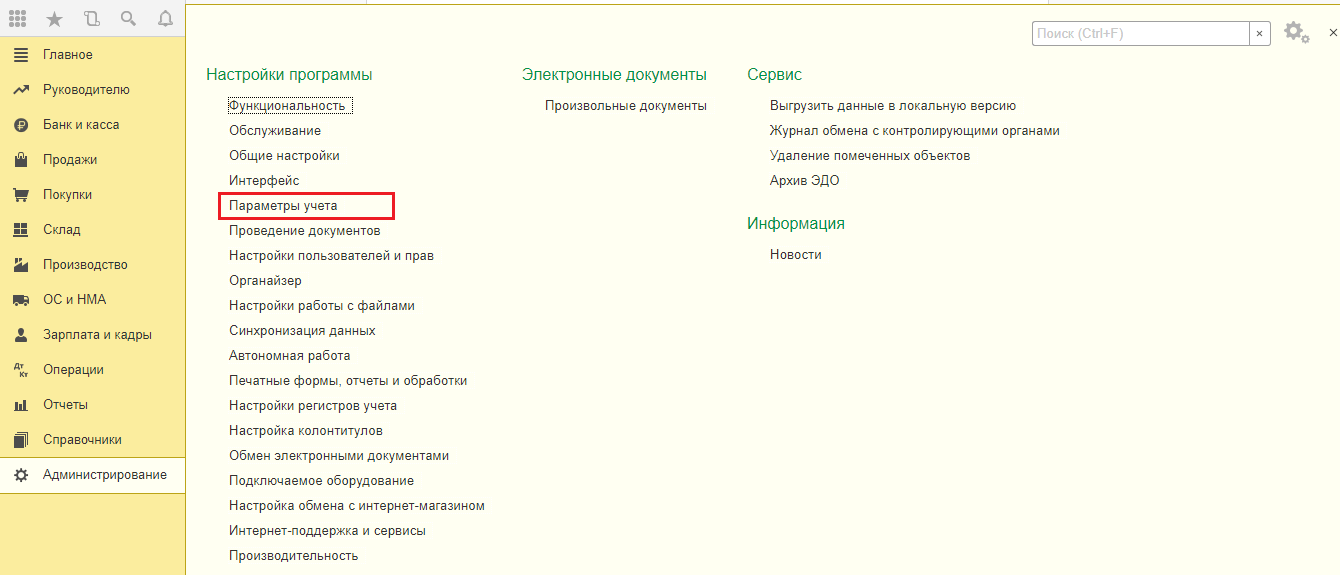
В открывшемся окне доступны разделы настроек, рассмотрим каждый из которых подробнее.
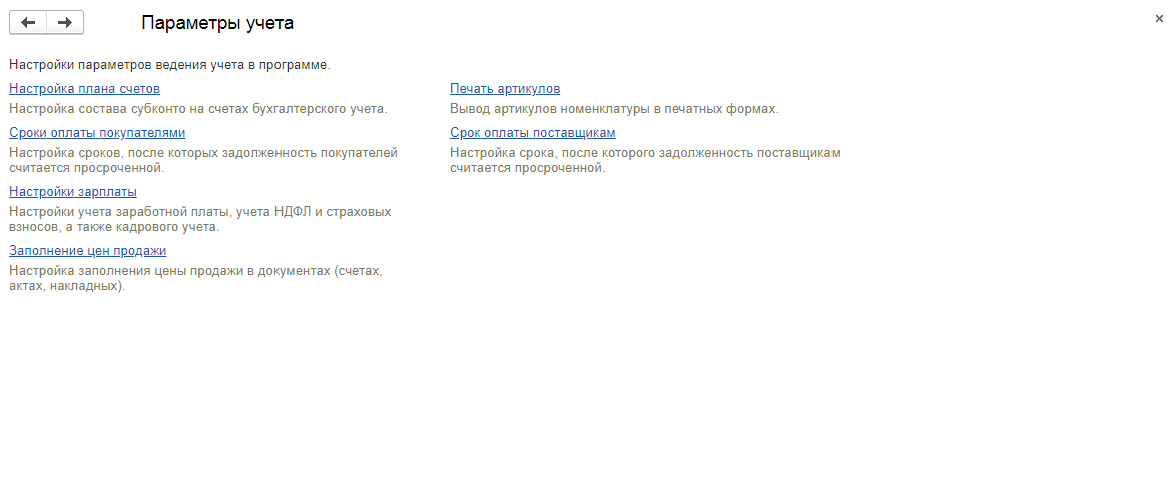
Настройка плана счетов
Для открытия формы необходимо выполнить переход по гиперссылке «Настройка плана счетов». Далее ответственный за настройку параметров учета устанавливает субконто для каждой группы счетов, представленной на форме. В программе 1С Бухгалтерия 8.3 добавлен План счетов, утвержденный приказом Минфина РФ № 94н от 31.10.2000, но также предоставлена возможность выбора субконто для отдельных групп счетов в соответствии с учетной политикой организации.
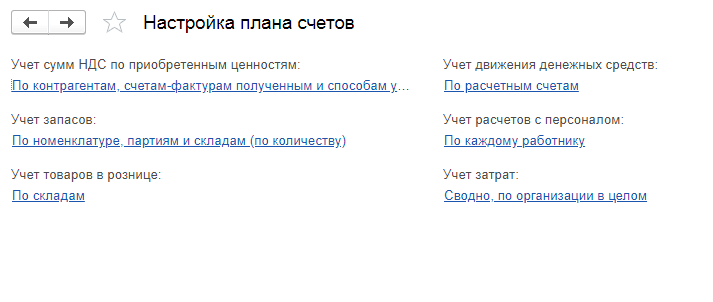
Дополнительно проверить выполненные настройки аналитического учета на счетах можно по навигации: Главное / Настройки / План счетов.
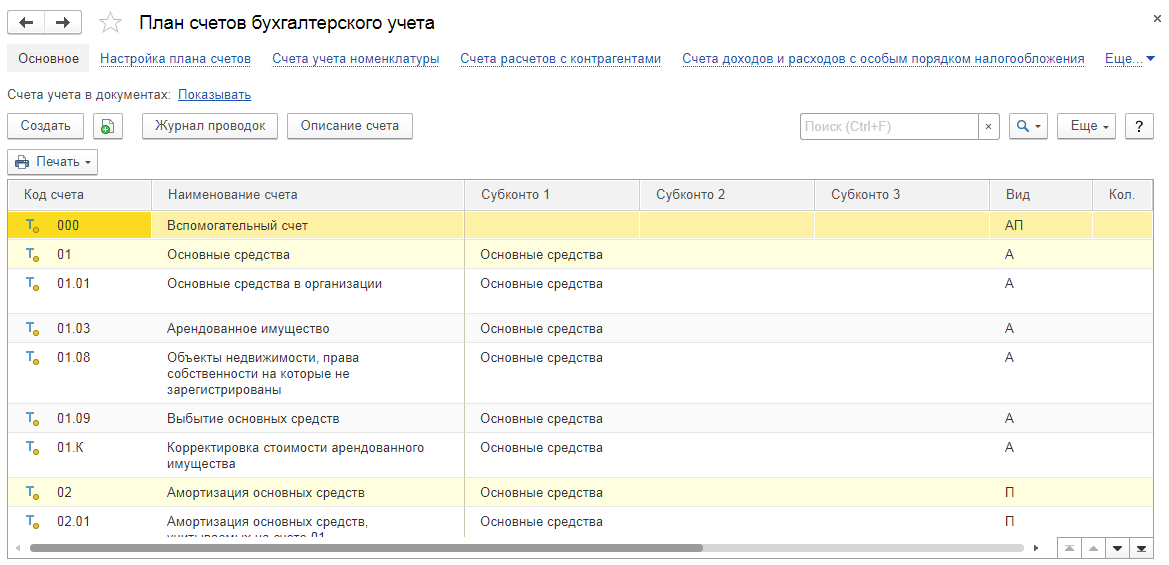
Сроки оплаты покупателями
Для открытия формы необходимо выполнить переход по гиперссылке «Сроки оплаты покупателями» на главной форме. Для корректного ведения учета просроченной задолженности необходимо установить срок оплаты долга покупателями и срок оплаты выставленных счетов.

Резервы по сомнительным долгам будут начисляться в соответствии с указанными сроками, если иное не указано непосредственно в карточке Договора контрагента в разделе «Расчеты».
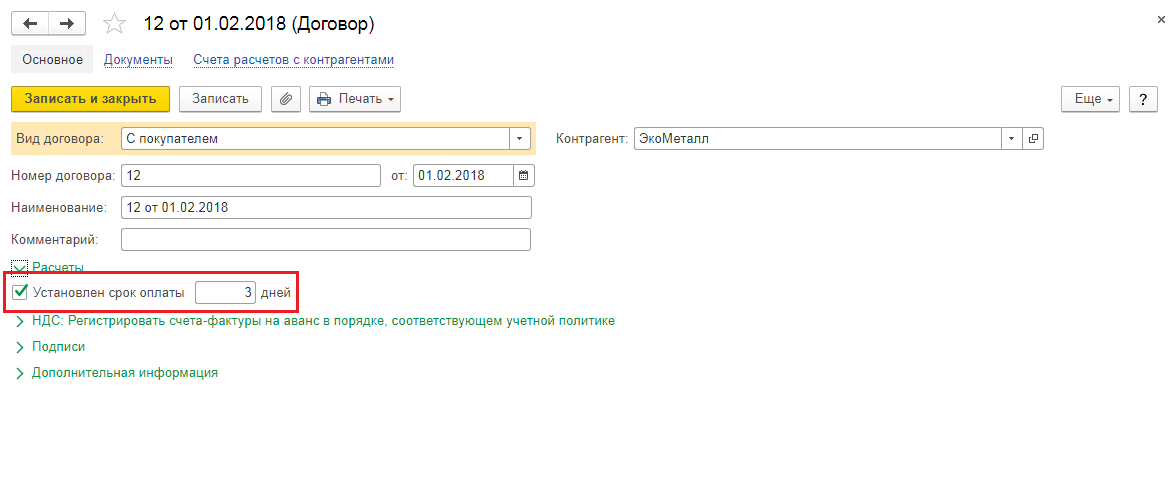
Настройки зарплаты
Для открытия формы необходимо выполнить переход по гиперссылке «Настройки зарплаты» на главной форме. В случае ведения расчетов по заработной плате во внешней программе необходимы минимальные настройки в данном разделе, если же учет ведется в этой программе, то ответственный пользователь указывает параметры в соответствии с учетной политикой организации.
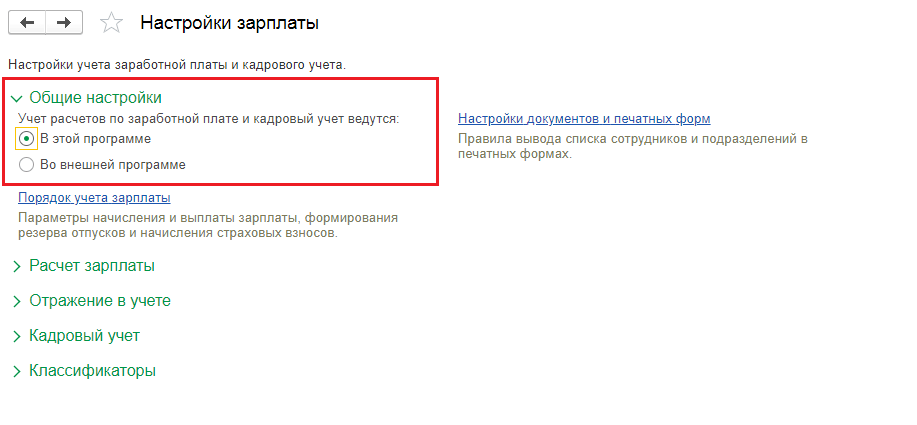
Заполнение цен продажи
Для открытия формы необходимо выполнить переход по гиперссылке «Заполнение цен продажи» на главной форме. Параметр управляет заполнением поля «Цена» в документах реализации.
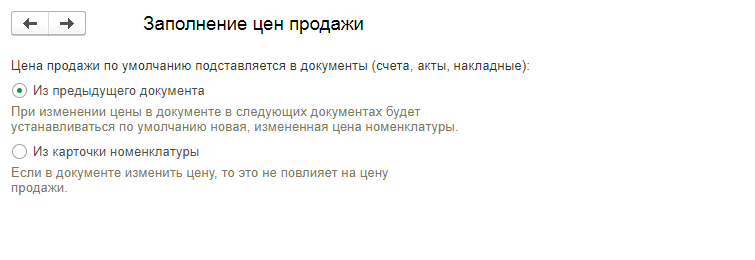
При установленном переключателе «Из карточки номенклатуры» в документы будет подставляться реквизит «Цена продажи» из справочника «Номенклатура».
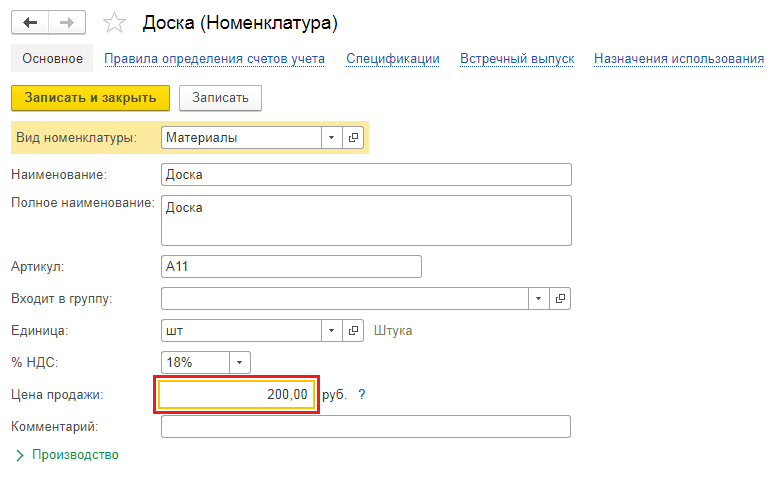
Печать артикулов
Для открытия формы необходимо выполнить переход по гиперссылке «Печать артикулов» на главной форме. Данная настройка используется, если необходимо вывести колонки «Артикул» или «Код» в печатных формах документов.
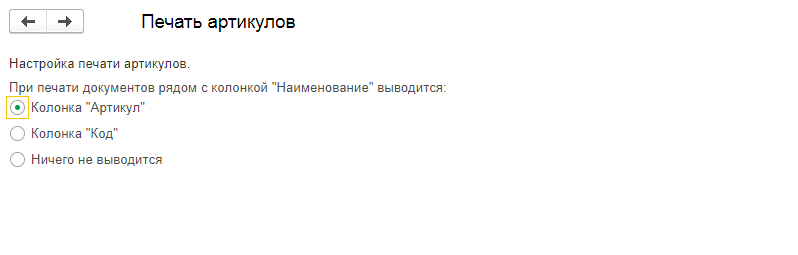
Рассмотрим на примере Расходной накладной к документу «Реализация (акт, накладная)». При установленной настройке «Колонка “Артикул”» соответствующий столбец появляется на печатной форме.
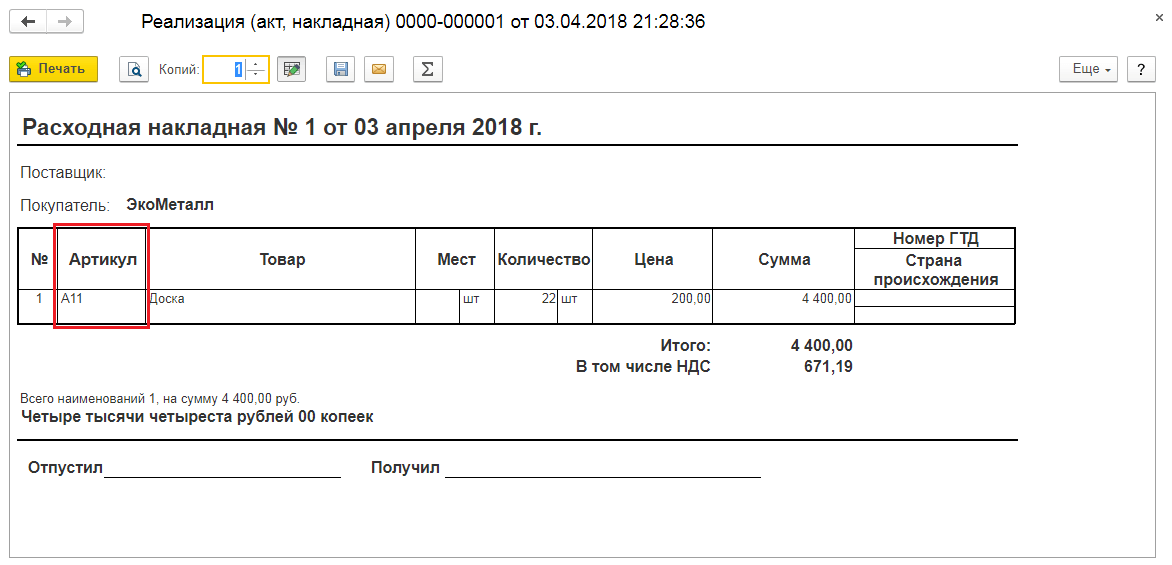
Срок оплаты поставщикам
Для открытия формы необходимо выполнить переход по гиперссылке «Срок оплаты поставщикам» на главной форме. Для планирования оплаты поставщикам должно быть указано количество дней оплаты, если же срок не задан, то задолженность считается просроченной с момента ее возникновения.
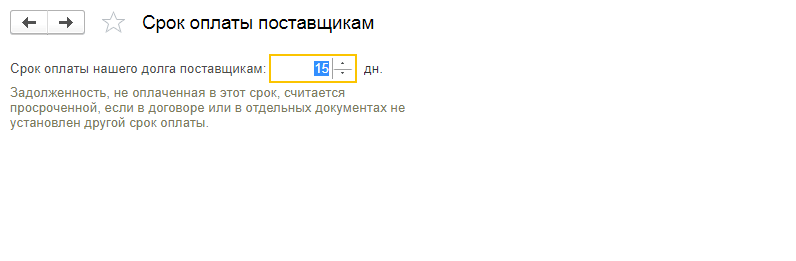
Следует обратить внимание, что срок оплаты может быть также дополнительно указан в карточке Договора.
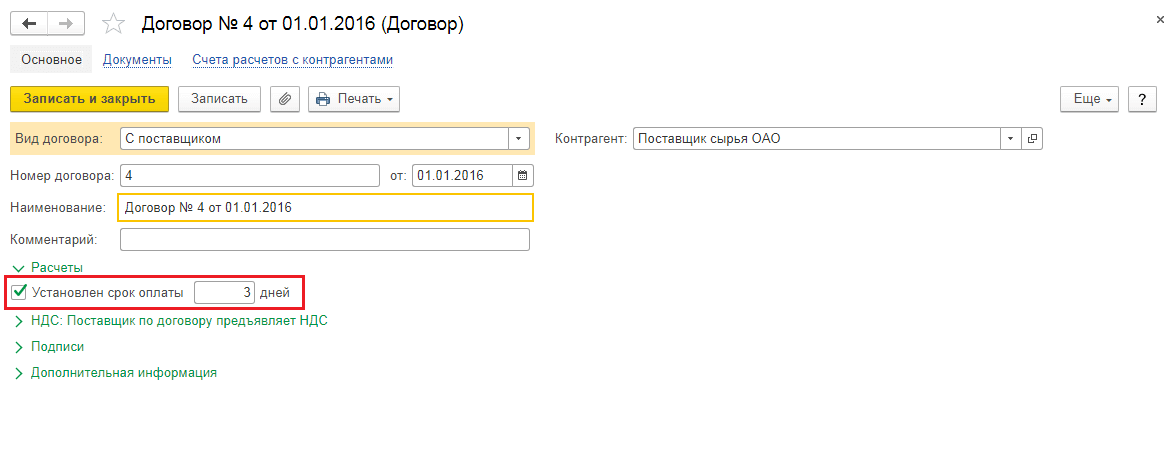
Остались вопросы? Получите бесплатную консультацию по настройке параметров учёта в 1С 8.3!
Бесплатные сервисы для пользователей 1С ИТС:
Поможем настроить параметры учёта в 1С 8.3 в рамках бесплатной консультации! Просто оставьте номер и мы Вам перезвоним.



Ваш заказ успешно отправлен,
наши менеджеры свяжутся
с Вами в ближайшее время
Источник: www.servicetrend.ru